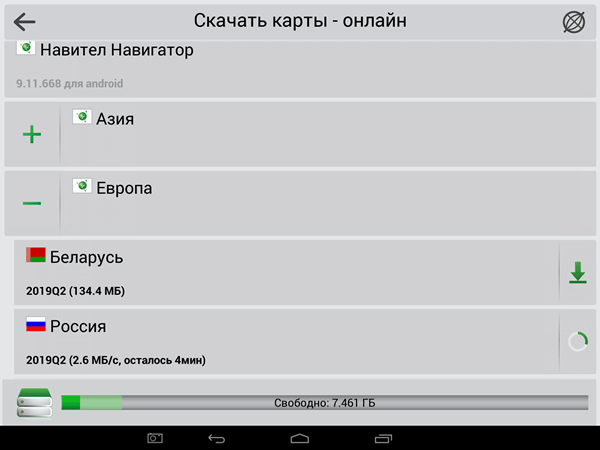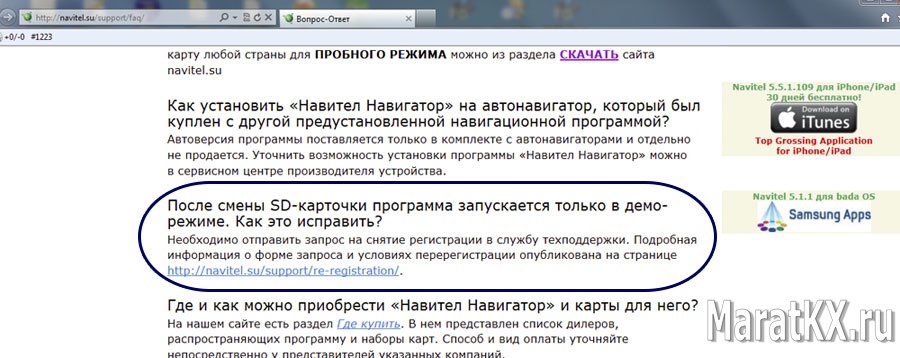Navitel Navigator Update Center – бесплатная программа для ПК, которая поможет обновить ваш автонавигатор.
Системные требования
- Windows OS: Windows Vista или выше / macOS: macOS Sierra 10.12.6 или выше,
- 2,5 Гб свободного места на диске (в папке Загрузки),
- USB 2.0,
- минимум 1 Гб оперативной памяти,
- высокоскоростное Интернет-соединение.
Инструкция
Установите Центр обновления Навител Навигатор на ПК, выполнив все пункты мастера установки. После завершения установки запустите программу Центр обновления Навител Навигатор на своем компьютере.
Подключите навигатор к ПК при помощи кабеля. Если программа Навител Навигатор установлена на карту памяти — достаточно подключить к ПК только карту памяти при помощи кард-ридера.
Если устройство подключено правильно, программа определит его автоматически. Если программа не запущена, компьютер распознает устройство как съемный диск или USB-накопитель.
Центр обновления Навител Навигатор отображает на экране доступные обновления.
Нажмите Обновить, чтобы увидеть подробный список доступных обновлений. Нажмите ОК, чтобы загрузить и установить обновления. Рекомендуется в первую очередь обновить программное обеспечение, так как карты нового релиза оптимизированы для работы с новой версией ПО.
Нажмите Скачать, чтобы увидеть полный список карт, доступных для скачивания. Чтобы скачать карты, в списке отметьте нужные вам галочками и нажмите ОК. .
Время, которое требуется для загрузки карты, зависит от размера файла и скорости Интернет-соединения.
Программное обеспечение и карты обновлены. Отсоедините автонавигатор от ПК.
Вы можете приобрести бессрочный лицензионный ключ либо оформить подписку на навигационную карту сроком действия 1 год.
Нажмите Купить, чтобы перейти в корзину и оформить заказ.
Загрузите карты, которые вы приобрели. Отсоедините автонавигатор от ПК.
Отсоедините автонавигатор от ПК.
Программа не может быть установлена
- Убедитесь, что выполняются минимальные системные требования для установки Центр обновления Навител Навигатор.
- Некоторые антивирусы и файрволы могут блокировать загрузку и установку программ. Отключите их на время или задайте такие установки, которые не будут препятствовать загрузке.
Компьютер не видит навигационное устройство
- Для того, чтобы компьютер распознал навигационное устройство, оно должно быть заряжено. Если вы видите на экране навигатора иконку аккумулятора, значит устройство не заряжено полностью. Дождитесь, пока устройство будет заряжено в достаточной степени.
- Используйте USB-шнур, который поставляется вместе с устройством. Убедитесь, что устройство правильно подключено к ПК через USB.
- Если устройство по-прежнему не распознано, используйте другой USB-порт.
Загрузка была прервана или приостановлена
- Проверьте наличие подключения к сети Интернет.
 Для обновления ПО и карт через программу Центр обновления Навител Навигатор требуется стабильное высокоскоростное Интернет-соединение.
Для обновления ПО и карт через программу Центр обновления Навител Навигатор требуется стабильное высокоскоростное Интернет-соединение. - Убедитесь, что на диске достаточно свободного места.
- Программы для обеспечения безопасности (антивирусы, файрволы) могут ограничивать доступ к компьютеру. Отключите их на время или задайте такие установки, которые не будут препятствовать загрузке.
Пользователь заблокировал компьютер во время загрузки обновлений
- Блокировка экрана компьютера не приведет к остановке загрузки обновлений. Если загрузка остановилась, проверьте соединение с Интернетом.
Загрузка занимает слишком много времени
- Количество времени, которое требуется для загрузки обновлений, зависит от скорости Интернет-соединения и размера файла. Если загрузка идет слишком медленно, проверьте наличие и скорость Интернет-соединения.
- Если карта занимает большой объем, то ее загрузка будет идти дольше.
Я купил карту через Navitel Navigator Update Center. Когда и как я получу ключ активации карты?
Когда и как я получу ключ активации карты?
При совершении заказа через Центр обновления Навител Навигатор отдельного уведомления на e-mail с указанием лицензионного ключа не поступает. Лицензия автоматически активируется на то устройство, которое было подключено в процессе работы программы. Вам необходимо ещё раз подключить это устройство к ПК и запустить Центр обновления Навител Навигатор. Купленные карты появятся в списке карт, доступных для установки. Срок обработки заказа в большинстве случаев не превышает 30 минут.
Пользуетесь навигатором навител, но стали замечать сбои в работе приложения или построении маршрута, либо участок карты недостаточно информативен? Вероятно, устарела карта или программа. Для устранения проблем, необходимо выполнить обновление. В статье подробно поговорим, как обновить навигатор навител, на устройствах под управлением Android и в автомобильном навигаторе.
Способы обновления программы
На устройствах под управлением Android
Обновление выполняется двумя способами:
- В магазине приложений Google Play.

- Полной переустановкой.
Для метода с использованием Google Play, следует посетить магазин приложений и принудительно актуализировать утилиту, если автоматическое обновление отключено. При этом способ не годится в случае установки утилиты из других источников.
Полная переустановка предусматривает удаление и повторную установку приложения. Такое действие обязательное, если в Google Play происходит сбой, или программа устанавливалась из других источников, например с официального сайта навител.
На автомобильном навигаторе
Доступны 2 способа обновления:
- С использованием программы Navitel Navigator Updater.
- Через официальный сайт.
Метод Navitel Updater подразумевает установку программы на ПК. Затем подключается навигатор, после чего производится автоматическая установка и настройка. Так же утилита позволяет обновить карты.
При использовании сайта, следует скачать архив с новыми файлами и произвести установку в ручном режиме.
Способы обновления карт
Для навигаторов и устройств под управлением Android
- Из меню навигационного приложения.
- С внутреннего или внешнего накопителя.
При использовании метода «из меню приложения», достаточно предоставить навигатору/Android устройству доступ к интернету. Затем перейти в соответствующий раздел и выполнить актуализацию файлов.
Скачанные карты при помощи ПК, следует перенести в память навигатора или мобильного устройства. После произвести обновление через программу, указав путь хранения карт. На автомобильном навигаторе, обновление новых карт выполняется автоматически.
Инструкция как обновить навигатор навител на Android
При помощи магазина приложений Google Play
- Открыть магазин приложений Google и отобразить скрытое меню.
- Выбрать пункт «Мои приложения и игры».
- В кладке «Обновления» найти приложение и нажать обновить.
Отсутствие программы в списке говорит о наличии актуальной версии.
Полная переустановка
- Произвести удаление приложения.
- Зайти, при помощи менеджера файлов, в память и очистить остаточные файлы.
- Скачать новую версию программы и выполнить установку. На время инсталляции следует разрешить установку из непроверенных источников, а после вернуть исходные значения.
Инструкция как обновить карты навител на Android
Из меню навигационного приложения
- Открыть главное меню.
- Выбрать пункт «Мой навител».
- В новом окне нажать на пункт «Обновления».
- При наличии обновлений, появится дополнительная информация с описанием и кнопка «Обновить».
Установкой из памяти устройства
- Удалить ранее установленные карты. Стандартное расположение карт в папке Maps, папки NavitelContent.
- Загрузить скачанные карты в директорию, где хранились предыдущие карты.
- Открыть «Главное меню» приложения, затем пункт «Настройки».
- Далее выбрать пункт «Другие карты».

- В новом окне нажать «Добавить атлас».
- Указать папку с картами. Для упрощения навигации, следует ориентироваться по папкам, содержащим значок земного шара.
- Выбрать файл карты, после чего атлас запустится автоматически.
Инструкция по обновлению приложения в навигаторе
Как обновить навигатор навител через компьютер
Произвести установку, следуя указаниям мастера установки.
Запустить программу и подключить устройство к компьютеру в режиме съемного носителя.
Выполнить резервное копирование имеющихся файлов.
При наличии обновлений, утилита предложит скачать и установить новые файлы, включая карты.
После подтверждения, операция выполнится в автоматическом режиме.
Обновление через официальный сайт
- Перейти в личный кабинет.
- После авторизации выбрать раздел с добавленными устройствами и проверить обновления.

- Соединить навигатор с ПК при помощи кабеля синхронизации.
- Произвести резервное копирование.
- Скачать архив с обновлениями, для соответствующего устройства, на ПК. Распаковать архив, а затем переместить файлы в память устройства.
Инструкция как обновить карты на навигаторе
Из меню приложения
Алгоритм действий аналогичен, как и для устройств на ОС Android. Необходимо запустить программу навигации, выбрать «Меню», далее раздел «Мой навител», а затем пункт «Обновления». Нажать «Обновить всё», а затем подтвердить загрузку карт.
Важно! Требуется предоставить устройству доступ к интернету.
При помощи компьютера
Важно! Перед установкой карт, требуется актуализировать версию программы на устройстве.
- Скачать карты в личном кабинете из меню «Обновления».
- Соединить устройство с ПК через кабель синхронизации.
- Очистить директорию с картами, после чего поместить скачанные карты.

- Отключить устройство. Актуализация карт произойдет автоматически после первого запуска программы.
Вывод
Для обновления навигатора навител или карт, следует воспользоваться автоматическим или ручным способом. Автоматическое обновление легче и содержит меньше дополнительных действий, что подойдет новичкам. Ручной способ ориентирован на продвинутых владельцев, или если автоматический метод не работает в силу разных причин.
Если у вас остались вопросы, то в блоке ниже “Комментарии пользователей” вы можете задать вопрос автору, оставить замечание или поделиться своим опытом. Мы постараемся ответить.
Статья была Вам полезна?
Поставьте оценку – поддержите проект!
(4 оценок, среднее: 3,00 из 5)
Необходимо подключение к Интернету. Учитывая размер файлов карт, рекомендуется использовать Wi-Fi-соединение.
- Запустите Навител Навигатор на устройстве и выберите Меню >Мой Навител >Обновления.

- Нажмите Обновить всё.
В открывшемся окне Информация будет представлено подробное описание карт. - Нажмите Обновить и подтвердите загрузку карт.
Данный способ не предназначен для iPhone/iPad и устройств под управлением ОС Windows Phone 7.x.
Перед установкой обновлений карт обновите программу до актуальной версии согласно инструкции и обновите активационный файл согласно инструкции.
- Зайдите в личный кабинет на сайте NAVITEL ® . Выберите раздел Мои устройства (обновления) и в столбце Обновить таблицы выберите Доступные обновления.
Откроется список обновлений, доступных в рамках приобретенных и активированных лицензий.
Если устройство, которое вы хотите обновить, не добавлено в список устройств в вашем личном кабинете, его необходимо добавить.

Внимание! После удаления файлов данные карты будут не доступны для работы в программе. Для дальнейшей работы с картами необходимо установить их последние версии. Удаление старых карт необходимо, так как карты старых и новых версий могут быть несовместимы, что может привести к ошибке в работе программе.
Как обновить старую версию навител. Как обновить карты на навигаторе
Автомобилисты, которые регулярно пользуются навигационными программами, знают что карты и система постоянно устаревают и со временем перестают соответствовать реальности.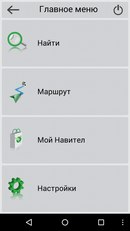 Как же проложить маршрут, если дороги отмечены неправильно? В таком случае нужно обновить карту навигатора Навител бесплатно.
Как же проложить маршрут, если дороги отмечены неправильно? В таком случае нужно обновить карту навигатора Навител бесплатно.
Большинство пользователей не знают, как выполнять процедуру обновления. Они считают ее слишком сложной, поэтому предпочитают пользоваться дорогостоящими услугами специализированных сервисов. Это совсем не сложно, процесс обновления не занимает много сил и времени. Ничего не стоит обновить карты Навител бесплатно, не тратя лишние средства.
Обновление карт
Navitel — это самое известное и востребованное сегодня программное обеспечение на территории России и стран СНГ. Обновления системы различаются по способу установки:
- Установка при помощи ПК;
- Установка на сам навигатор.
Не стоит обновлять систему слишком часто (не чаще 1 раза в 6 месяцев). Слишком малые изменения не будут заметны пользователю и не принесут какой-либо значимой пользы. При этом время на обновление все-таки придется потратить.
Обновить ПО можно несколькими способами:
- Установить на свой компьютер специальную утилиту Navitel Navigator Update Center;
- При помощи официального ресурса разработчика;
- Через интернет с самого устройства, не соединяя его с ПК.

Стоит сразу отметить, что выполнить обновление карт Навител навигатора бесплатно можно, только если устройство было приобретено в официальном представительском магазине (требуется лицензионный ключ). Обновление при помощи программы Navtel Update Center производится в несколько действий:
- Скачать и установить на свой компьютер утилиту (установочный файл доступен на официальном ресурсе Navitel).
- Откройте программу.
- Она полностью автоматически проанализирует базу данных и покажет требуется ли ее обновление.
- Установите все важные файлы.
- Соедините навигатор и ПК посредство кабеля USB (помечается как съемный носитель).
- Запустите последнюю версию программы Navtel Update Center (она самостоятельно найдет подсоединенное устройство, определит его и выдаст уведомление о необходимости обновления карт до последней версии).
- Выбрать карты, затем «Обновить». Все текущие карты будут полностью удалены с навигатора.
- Если вам нужны последние версии не только карт, но и ПО навигатора (об этом будет показано уведомление), то нужно выбрать дополнительную опцию.

- Дальше начнется скачивание последней версии и установка файлов на устройство. Загрузка карт производится автоматически. Опция «другие обновления» позволяет выбрать дополнительные файлы для установки.
- После окончания процесса установки нужно нажать на «Выйти».
- Отсоедините навигатор от ПК и подключите его обратно в автомобиле.
Процесс обновления карт в Навител навигаторе бесплатно при помощи официального ресурса и ПК:
- Перейдите на официальный портал компании Навител.
- Зарегистрируйте личный кабинет.
- Добавьте навигатор в «Мои устройства».
- Введите ключ (сайт проверит информацию, если она корректна, то он внесет устройство в систему).
- Сайт выдаст ссылку на файлы.
- Скачайте обновления.
- Распакуйте данные в папку.
- Соедините устройство и компьютер при помощи шнура USB.
- Скопируйте системную папку на жесткий диск компьютера (для безопасности).
- Удалите все данные из папки, исключая файл Registration_Key.
 txt или NavitelAuto_Activation_Ket.txt.
txt или NavitelAuto_Activation_Ket.txt. - Перенесите скаченную папку в устройство.
- Отыскать папку, в которой находятся все карты, и заменить их на новые.
- Установить навигатор и проверить его работоспособность.
Последний вариант самый простой, но требует больше времени и подключения к Интернету с навигатора.
В данной статье будет обсуждаться вопрос о том, как обновить карты на навигаторе «Навител». Данная проблема часто волнует пользователей данного гаджета. Программное обеспечение «Навител» используется на преобладающем количестве навигаторов. Сами карты регулярно обновляются, и поэтому пользоваться устаревшим контентом не имеет смысла. В статье будет подробно разобрано 3 метода для совершения операции обновления.
Необходимое оборудование
Прежде чем приступить к описанию самих методов, необходимо обсудить все необходимые средства, которые могут пригодиться во время работы. Обновить карты на «Навител» у вас не получится без интернета.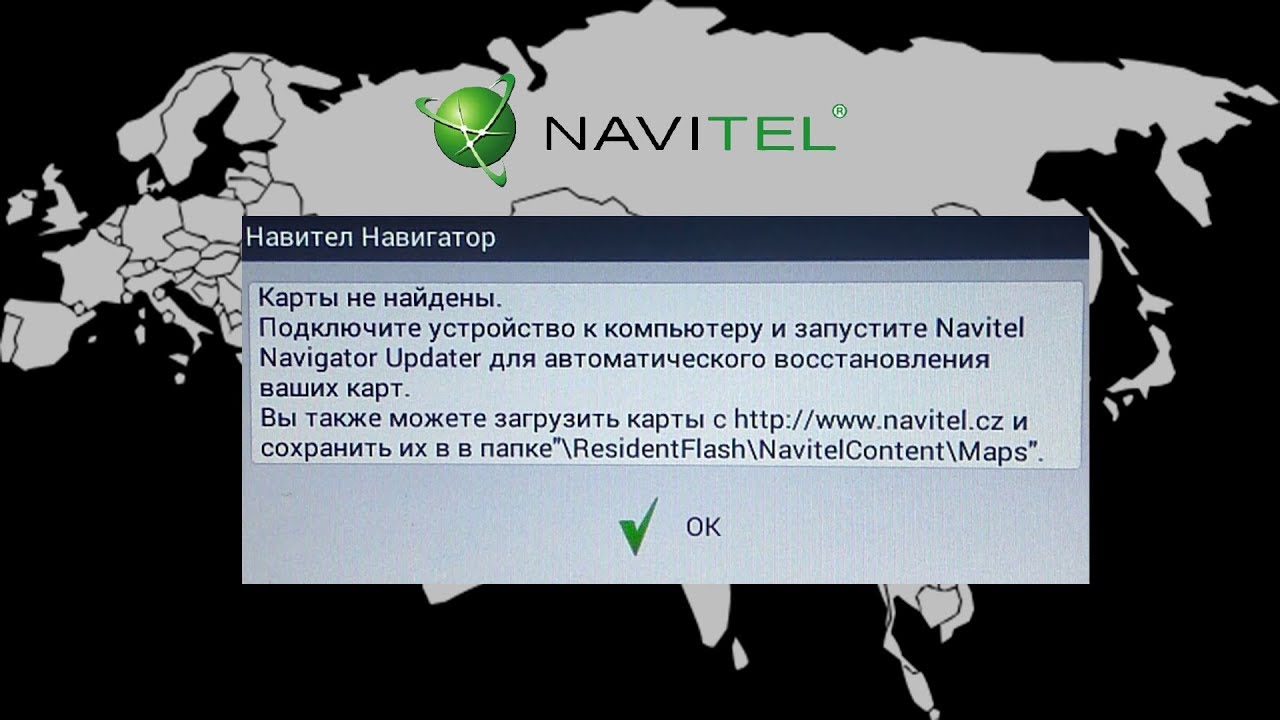 Желательно, конечно же, использовать высокоскоростное и безлимитное подключение, так как в процессе загрузки входящий трафик может превышать 500 мегабайт. Тип подключения к интернету зависит от выбранного способа обновления (какой подойдет вам, вы узнаете далее). В некоторых случаях может понадобиться usb-кабель (он поставляется вместе с устройством) и, соответственно, сам ПК (и установленные на него драйвера). Далее вы узнаете, как обновить карты на навигаторе «Навител».
Желательно, конечно же, использовать высокоскоростное и безлимитное подключение, так как в процессе загрузки входящий трафик может превышать 500 мегабайт. Тип подключения к интернету зависит от выбранного способа обновления (какой подойдет вам, вы узнаете далее). В некоторых случаях может понадобиться usb-кабель (он поставляется вместе с устройством) и, соответственно, сам ПК (и установленные на него драйвера). Далее вы узнаете, как обновить карты на навигаторе «Навител».
1-ый метод
В данном способе нам понадобится ПК, интернет, USB-кабель и созданная учетная запись на официальном сайте «Навител». Суть метода такова: вы заходите на портал программы Navitel, скачиваете необходимые карты (если нужно, и ПО) и загружаете их на свое устройство. А теперь давайте рассмотрим все более подробно.
- Создание учетной записи. Сам процесс регистрации состоит из привычных и уже стандартных этапов. Вам нужно заполнить все поля, введя свой email, ФИО и желаемый логин. Сразу после создания учетной записи вам следует перейти в «личный кабинет» и добавить там новое устройство.

- В панели «Мои устройства» будет колонка «обновить», где должна находиться ссылка «доступные обновления».
- Исходя из установленной версии программы «Навител», вам нужно подобрать необходимую карту. Если утилита будет недостаточно свежей, то контент не будет определяться.
- Как только определитесь с выбором подходящей версии, нужно сохранить на свой компьютер архив файлов.zip или формата.nm3.
- После полной загрузки всех необходимых файлов подключите ваш навигатор к ПК через usb-кабель. Если эта операция совершается в первый раз, то некоторое время потребуется на установку необходимых драйверов (после чего нужно будет перезагрузить ПК).
- Подключение должно совершаться в режиме съемного носителя (USB Flash Drive/MassStorage).
- Сразу после обнаружения устройства пройдите в директорию NavitelContent/Maps и удалите все файлы из этой папки. И на их замену скопируйте ранее скачанный архив.
- Далее отключите навигатор от ПК и включите программу «Навител».
 Если утилита не обнаружила новые карты, то вручную укажите их директорию. Для этого зайдите в Меню — Настройки — Другие карты — Добавить атлас.
Если утилита не обнаружила новые карты, то вручную укажите их директорию. Для этого зайдите в Меню — Настройки — Другие карты — Добавить атлас.
2-ой метод
Ранее вы узнали, как обновить карты на навигаторе «Навител» ручным способом. Но можно использовать и специально созданные автоматические средства. В этом способе вам понадобятся все те же составляющие, что и в прошлом методе. Плюс установленная программа Navitel Navigator Updater. Скачать ее можно на официальном портале «Навитела». Но давайте разберемся со всем по порядку.
- Скачайте программу Navitel Navigator Updater на свой компьютер и установите ее. Инсталляция происходит по стандартной форме.
- Запустите вновь установленную программу. При первом включении произведется поиск обновлений софта. Рекомендуется установить новую версию программы.
- Соедините навигатор и ПК через usb-кабель. Режим подключения — съемный носитель.
- При запуске уже полностью обновленной программы Navitel Navigator Updater она сразу же определит ваше устройство.
 NNU самостоятельно произведет поиск обновленных карт в интернете. Если таковые будут присутствовать, то вам будет предложено сделать замену. Следуйте инструкциям на экране и нажимайте «далее».
NNU самостоятельно произведет поиск обновленных карт в интернете. Если таковые будут присутствовать, то вам будет предложено сделать замену. Следуйте инструкциям на экране и нажимайте «далее». - Если вы не хотите обновлять программу «Навител» на вашем навигаторе, то установите галочку напротив пункта «Не обновлять приложение».
- После всех проведенных действий прервите подключение.
3-ий метод
Последний метод, который мы сегодня рассмотрим, является самым непопулярным. Его суть заключается в том, чтобы использовать прямое подключение к интернету через само устройство. Непопулярность его обосновывается двумя важными факторами. Во-первых, большинство навигаторов не поддерживают прямое подключение к интернету. Во-вторых, скорость процесса довольно маленькая. Плюс к этому стоит помнить, что общий вес карт может превышать 300 мегабайт. А так как большинство мобильных операторов сильно ограничивают трафик пользования интернетом, то такая операция может дорого вам обойтись. Но если вы все же решили использовать этот метод, то воспользуйтесь следующей инструкцией.
Но если вы все же решили использовать этот метод, то воспользуйтесь следующей инструкцией.
- Откройте программу «Навител» и зайдите в меню.
- Здесь вам нужно перейти в папку «Мой Навител», а далее в «Мои продукты».
- После нажатия на соответствующую карту программа предложит произвести обновление (если оно имеется). Согласитесь с данным предложением, нажав на экране «Ок».
Возможные проблемы
Теперь вы уже знаете, как обновить карты на навигаторе «Навител» тремя разными способами. Но не всегда все происходит гладко. Здесь я предлагаю обсудить возможные проблемы. Некоторые жалуются, что программа Navitel Navigator Updater отказывается обновлять их ПО и карты. Как правило, проблема заключается в отсутствии активационного файла. Решение этого вопроса простое — купить лицензионную версию программы. Также стоит проверить, есть ли у вас подключение к интернету на вашем ПК. Иногда новые карты нельзя установить из-за старой версии программного обеспечения.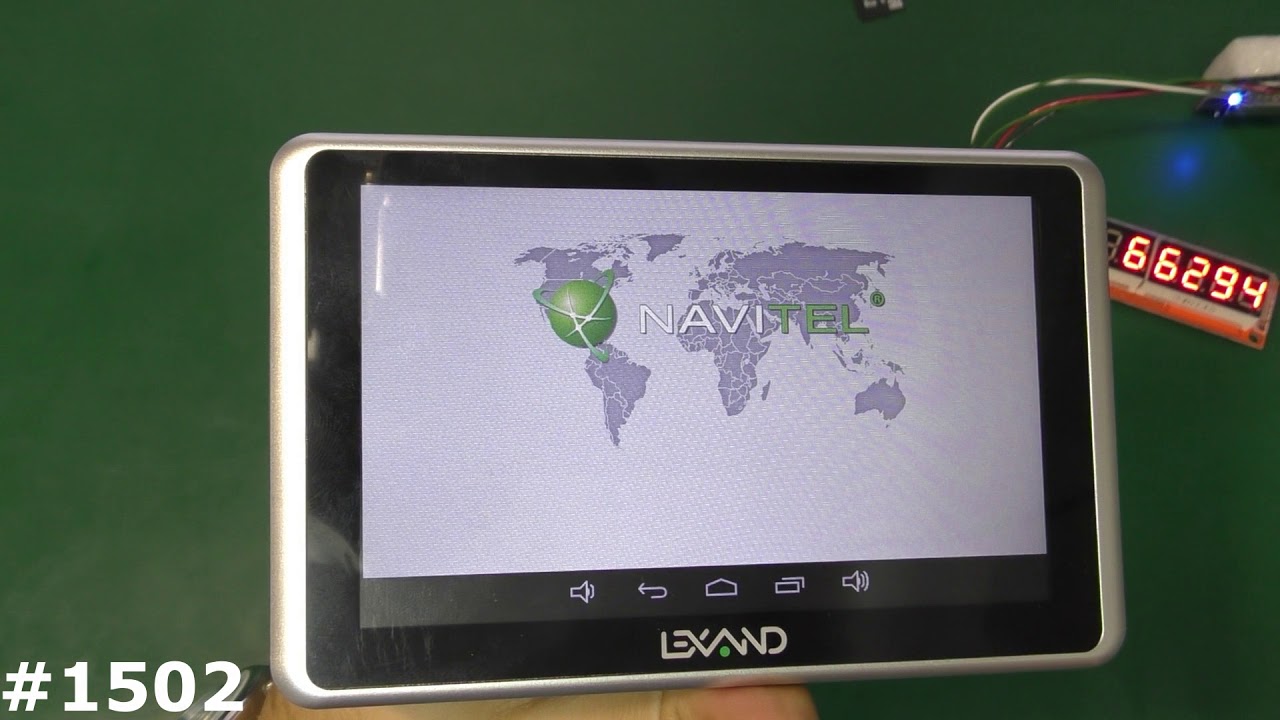 В этих случаях нужно просто обновить «Навител».
В этих случаях нужно просто обновить «Навител».
Заключение
Вопрос о том, как обновить карты «Навител» в навигаторе, в последние время стал очень популярен. Владельцы устройств часто даже не догадываются о возможности замены первичного контента. Помимо карт, необходимо всегда устанавливать свежие версии программного обеспечения. Производится данная операция с использованием тех же методов, которые были описаны в статье. Кстати, стоит заметить, что вес программного обеспечения намного меньше карт. Поэтому здесь приемлем метод обновления через мобильный интернет.
Одним из полезных приборов в салоне автомобиля считается навигатор. Благодаря ему, можно найти любое необходимое место в незнакомом городе. Только он обладает одним неудобным свойством — необходимо периодическое обновление навигатора. Но не все знают, как обновить навигатор, об этом и поговорим.
Популярные модели навигаторов
Многие модели устройств пользуются популярностью среди автолюбителей, остановимся на некоторых.
Prestigio geovision 5500
Устройство этой торговой марки считается топовой моделью в линейке продаж. Здесь установлены самые современные карты для использования в навигационной программе.
Explay
Навигаторы этой марки отличаются своей функциональностью. Кроме точной навигации они предлагают полноценное мультимедиа.
Prology iMap
Навигатор оснащен сенсорным дисплеем. Огромный объем памяти позволяет размещать навигационные приложения, не используя внешние носители. Обновить навигатор Prology особых трудностей не составит.
Lexand
Продукция российской торговой марки обладает прекрасным дизайном и высоким качеством внутренней начинки. Она соответствует всем требованиям, которые предъявляются к навигационным устройствам.
Texted
Учитывая опыт и запросы пользователей, специалисты Texted разработали модель навигатора со встроенным видеорегистратором и камерой. Ими была создана настоящая автомобильная интегрированная система.
Как обновить программу навигатора самому?
ПОСМОТРЕТЬ ВИДЕО
Навигационные программы и карты обычно входят в комплект к устройствам. Для каждой программы разработан определенный их вид. Иногда в стандартном наборе можно не обнаружить информацию о других регионах. Как на навигатор установить карты? Специалисты предлагают приобрести их лицензированный вариант на своем ресурсе. Можно воспользоваться бесплатным любительским вариантом, версии которого можно найти на просторах интернета.
Провести установку и обновление навигации с официального ресурса не составит большого труда. Сайты разработчиков содержат полную информацию по этому поводу.
Как самому установить неофициальную версию карт на навигаторе?
Техническая поддержка при использовании такого вида карт полностью отсутствует, так как они сделаны простыми пользователями интернета. Они взяты з имеющихся географических карт разных областей и регионов.
Чтобы обновить карты навигатора, они по формату должны подходить к его программе с условием ее поддержки к прибавлению подобной информации. Карты, созданные сайтом OpenStreetMap41, востребованы среди пользователей автомобильных навигационных систем.
Карты, созданные сайтом OpenStreetMap41, востребованы среди пользователей автомобильных навигационных систем.
Установка неофициальной версии — достаточно рискованное дело. Вначале на компьютере делается копия информации, взятой с навигатора. И только после этого рекомендуют делать установку. Чтобы обеспечить полную защиту ПО и не сомневаться в работоспособности, лучше купить лицензированные карты.
Карты Навител: как установить через компьютер
Если к навигатору подключена лицензированная gps-карта navitel, его нужно подсоединить к компьютерному системному блоку и зайти на ресурс navitel.ru. С задней стороны навигатора идет код. С его помощью произвести личную регистрацию и своего устройства. Успешно пройдя эту процедуру, сайт предоставит новую доступную информацию. Скачав ее, провести процедуру обновления навигатора.
Чтобы обновить карты в navitel неофициальным методом нужно провести их скачивание на сайте OpenStreetMap, следуя инструкции:
- Подсоединить устройство к ПО.
 Но если носителем программной информации является флэш-карта, ее извлекают и дальнейшую работу производят с ней, открыв ее на компьютере.
Но если носителем программной информации является флэш-карта, ее извлекают и дальнейшую работу производят с ней, открыв ее на компьютере. - Во избежание противоречий между картами с лицензией и сторонними, на флэшке должна быть создана папка, где будут сохранена информация, касающаяся сторонних карт.
- Используя User Maps, создать другую, где произойдет размещение необходимых для добавления в атлас программы карт.
- Здесь копируют их файлы.
- Вернуть флэш-карту на место.
- В окне «Навител-навигатор» активировать «Открыть атлас».
- В нижней части открывшегося меню содержится значок папки. Его используют, когда проводится работа над новым атласом.
- Находим ее, и щелчком мышки активируем, заходим в меню «Создать атлас». Когда закончена индексация, и завершен процесс создания нового атласа, подтверждаем установку.
Программа для обновления навигатора успешно проведена.
Карты Garmin nuvi: как обновить бесплатно
Такая процедура проводится при использовании программы MapSource.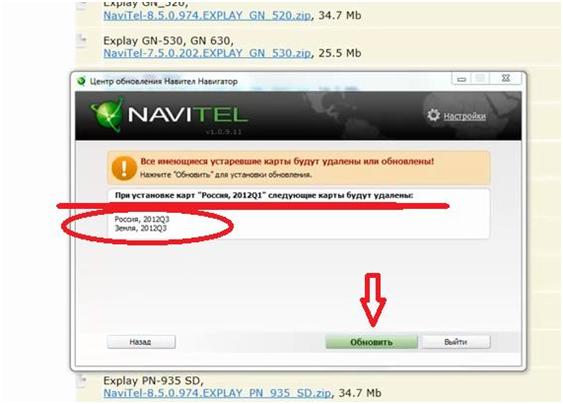 Лицензионная программа не обязательна. Чтобы обновить gps-навигатор следует пройти несколько этапов:
Лицензионная программа не обязательна. Чтобы обновить gps-навигатор следует пройти несколько этапов:
- В информационных данных сайта Garmin найти программу, название которой MapSource, с последующей загрузкой ее на компьютер. Зайти поочередно в разделы Support, Software и в завершении Mapping Programs.
- Для распаковки архива потребуется новая папка, а файл MSMAIN.msi должен быть запущен в работу.
- Также запускается файл Setup.exe.
- Установку подтверждаем щелчком мышки.
- Для распаковки архива карт применить по отдельности созданные папки.
- В компьютерном реестре произвести запуск файла INSTALL. Выполнение этого пункта необходимо для каждой карты.
- В запущенной программе MapSource, находим карты.
- Их список можно увидеть в углу программы слева.
- Используя специальную кнопку, провести их активацию.
- Если использован файл в расширении IMG, происходит передача информации в программу, после подключения прибора или его флэш-карты к системному блоку.

Произвести скачивание карт Гармин, необходимых для использования.
Формирование нового файла gmapsupp.img происходит во время загрузки. Это повлечет затирку исходника.
Если устройство содержит старую информацию, прежде, чем обновить навигатор, и производить закачивание, исходнику нужно дать другое имя из расширения.
Карты Автоспутника
Если возникает необходимость в навигаторе обновить карты Автоспутника, стоит обратиться к OpenStreetMap. Они добавляются в программный файл, как и с лицензией, пропустив этап регистрации. Затем проводится распаковка архива и перенесение информации в папу Maps.
Можно ли поменять карты навигационной программы одного разработчика на другие самостоятельно?
Если клиента не удовлетворяет качество программ навигации, установленных на устройстве, он может поменять ПО и обновить карты на навигаторе, с учетом некоторых исключений и особенностей.
Могут ли совмещаться навигационные программы разных разработчиков?
Производители установили на некоторых своих устройствах свойство применять программы, если пользоваться специальной программой (альтернативной оболочкой). Ее копия находится в данных внутренней памяти или на флэшке.
Ее копия находится в данных внутренней памяти или на флэшке.
ПОСМОТРЕТЬ ВИДЕО
С необходимой информацией, касающейся этой процедуры, можно ознакомиться на сайте инфовек.
Каждый автолюбитель может применять понравившуюся программу, и обновить навигацию в машине, установив ее как официальным способом, так и любительскую версию.
Автовладельцы довольно часто не знают, как обновить карты в навигаторе Навител, и когда это необходимо делать. Они оказываются в замешательстве, решая, возможно ли выполнить все самостоятельно, не углубляясь в технические детали, или без спецобразования выход только один – поход в сервис-центр? Есть ли где-то руководство к действию? С этими вопросами нужно внимательно разобраться.
Различные программные модули автоматической коррекции помогают Navitel вносить изменения картографии минимум дважды в год. Это позволяет исправлять ошибки и некорректно внесенную (либо отображающуюся) информацию, а также добавлять новые данные в базу. Соответственно, с такой же периодичностью можно загружать обновления Навител на автомобильные GPS-навигаторы.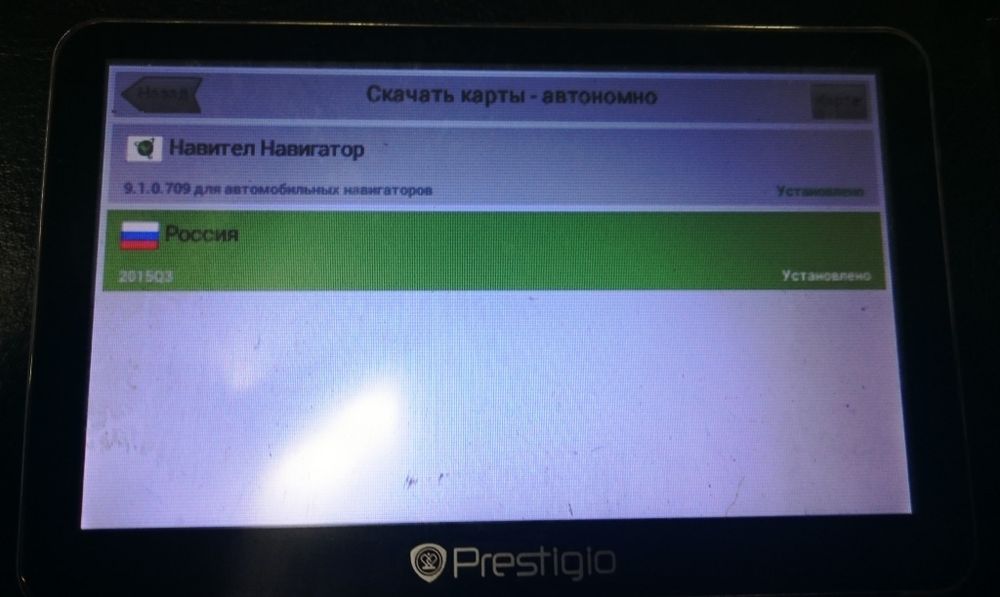 Таким образом, улучшается работа техники и загружаются более точные карты актуальной для пользователя местности.
Таким образом, улучшается работа техники и загружаются более точные карты актуальной для пользователя местности.
Как правильно обновлять карты?
Есть несколько способов обновить Навител в навигаторе, все они достаточно просты в исполнении, поэтому можно попробовать их все и выбрать максимально удобный и понятный.
Программа от Навител
Этот способ предполагает загрузку новинок через программный модуль Navitel Navigator Update Center (NNUC), который находится на официальном сайте компании. Именно оттуда ее можно бесплатно скачать, а после установки программа Навител для навигатора будет сама оповещать обо всех имеющихся обновлениях для девайса. Процесс активизации утилиты прост – программный инсталлятор ОС Windows будет подсказывать обо всех необходимых действиях.
Когда процесс установки будет завершен, необходимо подключить устройство к персональному компьютеру через USB. Программа при этом должна быть включена. Если все сделано правильно, то она сама найдет навигационный аппарат и определит его модель.
Как правило, каждое программное обеспечение разрабатывается под конкретную модель и не будет работать на других, даже если названия отличаются лишь парой символов. Но самому пользователю не придется долго разбираться во всех тонкостях – утилита сама покажет возможные новинки для имеющегося устройства, так что останется только выбрать необходимую версию обновления программы и карт, даже не обязательно устанавливать самые последние.
Совет! Лучше всего сделать резервную копию всех данных, сохранив их в памяти компьютера, так в случае неудачного обновления все данные останутся не поврежденными.
Перед тем, как обновить карты навител на самом устройстве, рекомендуют удалить старые карты, иначе новые могут не поместиться. Сам же процесс обновления запускается при помощи кнопки «обновить», после чего начинается автоматическая установка.
По завершению загрузки можно выйти из утилиты и отключать подключение к компьютеру. Перед первым использованием обновленных данных следует перезагрузить устройство.
При помощи интернета
Если у Навител навигатора есть доступ в интернет, то этим можно воспользоваться для обновления карт. Для этого потребуется включить устройство и открыть в меню «Мой Navitel».
В «Моих продуктах» следует нажать на интересующую карту с доступным обновлением. Если обновление появилось, будет предложено его установить. Никаких сверхъестественных сложностей здесь также не предполагается – техника будет сама подсказывать, когда и что потребуется сделать.
Кажется, что это самый простой метод, но на самом деле у него есть значительные минусы. Во-первых, не на всех автомобильных GPS навигаторах предполагается подключение к интернету – в основном такая функция доступна только дорогим устройствам. Во-вторых, стоит быть готовым к тому, что процесс будет медленным, так как скорость такого соединения обычно низкая, а вес карт достаточно большой.
Через официальный сайт
Еще один способ обновить навигатор – через сайт компании, но без установки программы. Для этого нужно выполнить лишь небольшой порядок действий, они простые и каждый вполне справится с этой задачей. Инструкция по обновлению:
Для этого нужно выполнить лишь небольшой порядок действий, они простые и каждый вполне справится с этой задачей. Инструкция по обновлению:
- Первым шагом нужно зарегистрироваться на сайте, для этого вводится почтовый адрес, который после придется подтвердить.
- После регистрации можно войти в личный кабинет.
- Нажав на кнопку «Добавить», следуют написать ключ своего аппарата, он должен быть дан при покупке. Будет определена модель и фирма навигатора.
- Подключить через USB навигатор к компьютеру, можно подсоединить только карту память или дрогой носитель информации.
- Для подстраховки делается резервная копия всего содержимого. Данные в папке программы директории \NavitelContent\Maps\ следует удалить.
- На сайте для каждой модели предоставлены необходимые обновления, нужно скачать необходимый архив и открыть его.
- Теперь остается только перенести весь состав архива в очищенную директорию, и на устройстве появиться обновленная версия карт.

После того, как подключение с ПК разъединено, навигатор перезагружается, после чего будет готов к работе.
Почему карты не обновляются?
Иногда происходят ситуации, когда все сделано по инструкции, но ничего не происходит, или программа не видит устройство, подключенное к компьютеру. В зависимости от возникшей проблемы следует выполнить следующие действия:
- Если программа, установленная на компьютер, просто не видит навигационное устройство, следует проверить правильно ли все подключено. На самом навигаторе должно выйти предложение включить режим накопителя.
- Если программа от Navitel не хочет обновлять карты, стоит проверить лицензионная ли она. Если программа скачана с официального сайта компании, следовало при соответствующей просьбе ввести специальный ключ, иначе придется пробовать его восстановить или купить лицензионную версию программы.
- Проблемы с установкой могут возникнуть в случае слишком старого программного обеспечения.
 Следует установить новую версию, и обновления смогут загрузиться на устройство.
Следует установить новую версию, и обновления смогут загрузиться на устройство.
Лучше всего не скачивать карты с подозрительных сайтов или искать их самостоятельно, а потратить небольшую сумму на приобретение официальной версии программы, которая не будет вредить навигатору и прослужит долгое время.
Чтобы установить Navitel Navigator Update Center на ПК, нажмите на кнопку Скачать и следуйте инструкции на экране. После завершения установки запустите программу Navitel Navigator Update Center на своем компьютере.
Присоедините автонавигатор к ПК при помощи USB шнура.
Если устройство подключено правильно, программа определит его автоматически. Если программа не запущена, компьютер распознает устройство как съемный диск или USB-накопитель.
Navitel Navigator Update Center отображает на экране доступные обновления карт и программного обеспечения.
Нажмите на кнопку Обновление , чтобы увидеть подробный список доступных обновлений. Нажмите ОК , чтобы загрузить и установить обновления. Рекомендуется в первую очередь обновить программное обеспечение, так как карты нового релиза оптимизированы для работы с новой версией ПО.
Нажмите ОК , чтобы загрузить и установить обновления. Рекомендуется в первую очередь обновить программное обеспечение, так как карты нового релиза оптимизированы для работы с новой версией ПО.
Нажмите Скачать , чтобы увидеть полный список карт, доступных для скачивания. Выберите нужные карты и нажмите ОК .
Время, которое требуется для загрузки карты, зависит от размера файла и скорости Интернет-соединения.
Программное обеспечение и карты обновлены. Отсоедините автонавигатор от ПК.
Нажмите на Купить и выберите карту страны или пакет карт, которые вы хотите приобрести.
Вы можете приобрести бессрочный лицензионный ключ либо оформить подписку на навигационную карту сроком действия 1 год.
Нажмите Купить , чтобы перейти в корзину и оформить заказ.
Загрузите карты, которые вы приобрели. Отсоедините автонавигатор от ПК.
Программа не может быть установлена
- Убедитесь, что выполняются минимальные системные требования для установки Navitel Navigator Update Center.
 Для установки требуется по меньшей мере 2,5 ГБ свободного пространства на диске и 1 ГБ оперативной памяти.
Для установки требуется по меньшей мере 2,5 ГБ свободного пространства на диске и 1 ГБ оперативной памяти. - Некоторые антивирусы и файрволы могут блокировать загрузку и установку программ. Отключите их на время или задайте такие установки, которые не будут препятствовать загрузке.
Компьютер не видит навигационное устройство
- Для того, чтобы компьютер распознал навигационное устройство, оно должно быть заряжено. Если вы видите на экране навигатора иконку аккумулятора, значит устройство не заряжено полностью. Дождитесь, пока устройство будет заряжено в достаточной степени.
- Используйте USB-шнур, который поставляется вместе с устройством. Убедитесь, что устройство правильно подключено к ПК через USB.
- Если устройство по-прежнему не распознано, используйте другой USB-порт.
- Проверьте наличие подключения к сети Интернет. Для обновления ПО и карт через программу Navitel Navigator Update Center требуется стабильное высокоскоростное Интернет-соединение.

- Убедитесь, что на диске достаточно свободного места.
- Программы для обеспечения безопасности (антивирусы, файрволы) могут ограничивать доступ к компьютеру. Отключите их на время или задайте такие установки, которые не будут препятствовать загрузке.
Пользователь заблокировал компьютер во время загрузки обновлений
- Блокировка экрана компьютера не приведет к остановке загрузки обновлений. Если загрузка остановилась, проверьте соединение с Интернетом.
- Количество времени, которое требуется для загрузки обновлений, зависит от скорости Интернет-соединения и размера файла. Если загрузка идет слишком медленно, проверьте наличие и скорость Интернет-соединения.
- Если карта занимает большой объем, то ее загрузка будет идти дольше.
Я купил карту через Navitel Navigator Update Center. Когда и как я получу ключ активации карты?
При совершении заказа через Navitel Navigator Update Center отдельного уведомления на e-mail с указанием лицензионного ключа не поступает.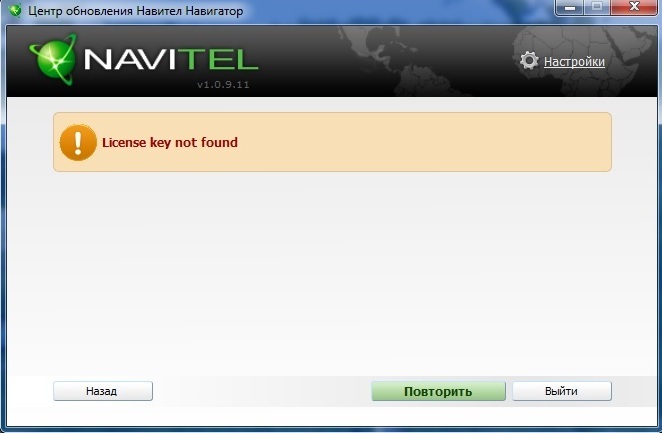 Лицензия автоматически активируется на то устройство, которое было подключено в процессе работы программы.
Лицензия автоматически активируется на то устройство, которое было подключено в процессе работы программы.
Вам необходимо ещё раз подключить это устройство к ПК и запустить Navitel Navigator Update Center. Купленные карты появятся в списке карт, доступных для установки. Срок обработки заказа в большинстве случаев не превышает 30 минут.
Как обновить навигатор Навител через компьютер
Автор Наталья На чтение 5 мин. Просмотров 597 Опубликовано
Современным автомобилистам сложно обходиться без навигаторов. Мини-устройства значительно облегчают жизнь, поскольку выступают незаменимыми помощниками в пути и позволяют с легкостью ориентироваться на дороге. Стабильность работы девайса в плане выдаваемой достоверности информации обеспечивается за счет регулярного обновления программного содержания. Несмотря на кажущуюся сложность подобного процесса, сделать это несложно. Для этого необходимо изучить инструкцию, которая пошагово разъяснит, как обновить навигатор Навител быстро и без последствий.
Почему водители выбирают навигаторы «Навител»
Навигатор «Навител» — спутниковая система навигации отечественного производителя на основе мультиплатформенной программы, поддерживающая несколько языков. Мобильный гаджет совместим с операционными системами:
- Андроид,
- iOS,
- BlackBerry,
- Windows Phone,
- Windows CE и Mobile,
- Bada,
- Symbian.
Навигатор «Навител» или маршрутизатор предназначен для поиска на карте и обозначения кратчайшего пути следования. Прибор имеет расширенный рабочий функционал, что облегчает взаимодействие с водителем. Так, голосовые подсказки исключают необходимость постоянно сверяться с дисплеем и отвлекаться от управления транспортным средством. Опция «Пробки» поможет избежать заторов на дороге, так как система заблаговременно определяет скорость и местонахождение объектов.
Система «Навител» имеет родственное название NAVSTAR. Она оснащена технологией GPS, базирующейся на спутниковом слежении.
Спутники в количестве 24 штук перемещаются по земной орбите, благодаря чему устройство со 100%-ой точностью функционирует в любом месте земного шара.
Способы обновления GPS-карты
Мобильный маршрутизатор «Навител» позволяет комфортно передвигаться в крупных мегаполисах и между населенными пунктами. Чтобы не оказаться в затруднительной ситуации в связи с выходом из строя устройства, рекомендуется систематически его обновлять. На практике это сделать просто, если знать основные нюансы.
Методов обновления GPS-карты несколько, что изначально предусмотрено производителем для удобства пользователей. Каждый выбирает наиболее приемлемый в конкретной ситуации. Немаловажную роль играет версия ОС, установленная на гаджете.
Для работы потребуется:
- персональный компьютер либо ноутбук с выходом в интернет;
- заряженный навигатор;
- USB-кабель для соединения гаджета с компьютером.
Стоит быть готовым потратить на процедуру определенное время, которое потребуется для выполнения ряда действий.
На официальном сайте компании-разработчика
Первым делом скачивают утилиту на официальном сайте компании Navitel, которая в автоматическом режиме отслеживает обновления и отсылает уведомления. Она предназначена для ПК, но функционирует обособленно, не привлекая внимание. Подобная возможность предоставляется бесплатно. После закачки на компьютер программу инсталлируют и активируют согласно пошаговой автоматической инструкции.
Чтобы обновить навигатор через сайт компании, регистрируются и входят в личный кабинет.
Далее придерживаются следующего алгоритма:
- Открывают папку «Мои устройства», где представится обзор доступных по лицензии обновлений. Это при условии, что устройство уже числится в базе личного кабинета. В противном случае его вносят, на что уходит несколько минут.
- В представленном списке отмечают карты, которые поддерживаются существующей версией навигатора. Справа от каждой карты имеется клавиша «Скачать», на которую нажимают.

- Скачанное расширение устанавливают на ПК, затем закрепляют в маршрутизаторе. Для этого подсоединяют девайс с помощью USB-шнура. Возможно применение карты памяти.
- Раскрывают папку, содержащую карты навигации (NavitelContentMaps), и удаляют устаревшие файлы. Перед этим делают резервную копию. На их место размещают обновленные версии, закаченные перед этим. Нельзя оставлять старые карты, комбинируя с новыми, это приведет к сбою работы системы.
- Отсоединяют гаджет от компьютера. Теперь система самостоятельно завершит процесс. Остается только проверить их в действии путем запуска навигатора.
Через компьютер с доступом к интернету
Навигатор «Навител» легко обновить через программу на персональном компьютере.
- Для этого сначала скачивают утилиту под названием Navitel Navigator Updater. Ожидают, пока система проведет автоматический поиск возможных обновлений. После чего она затребует согласие на установку. Предложенный способ не подходит для айфонов, айпадов и гаджетов на базе ОС Windows Phone 7.x.
- В случае необходимости обновляют до самой новой версии программное обеспечение навигатора и активизирующий файл согласно пошаговой инструкции — исполняют последовательные запросы, которые выдаются мастером установки Windows. После завершения процедуры подключают мобильный девайс к ПК или флешку с программой GPS-навигации.
- Сразу же утилита запускается в действие и ищет подключенное приложение, затем подыскивает подходящие для него обновления. Чтобы запустился процесс активирования свежей версии навигации, кликают по кнопке Next. На этом заканчиваются любые манипуляции. После завершения отсоединяют навигационное устройство.
На маршрутизаторе
Обновить карты можно непосредственно из программного меню мобильного маршрутизатора. Важно наличие подключения к интернету, желательно через Wi-Fi. Это обусловлено большим файловым объемом карт.
- Включают программу «Навител» на девайсе и в меню последовательно выбирают: Мой Навител — Обновления. Кликают по пункту — Обновить все.
- Во всплывшем окне появляется полный перечень имеющихся карт с подробным описанием каждой. Дают согласие на обновление и загрузку новых вариантов.
В большинстве случаев навигаторы продаются с предустановочными GPS-картами и соответствующей программой, прокладывающей по ним маршруты. Функциональность спутникового устройства базируется на специально прикрепленных картах, созданных для определенного девайса. Поэтому навигатор откажется работать на картах другого типа. Исходная комплектация карт не всегда включает все необходимые регионы. Тогда надо дополнить список в соответствии с потребностями.
Оцените статью: Поделитесь с друзьями!Как обновить карты Навител на навигаторе Prestigio
Предустановленные карты на навигаторе Prestigio не всегда являются свежими. Кроме этого NAVITEL периодически выпускает обновление своего продукта, изменяя присутствующие данные и добавляя новую информацию об объектах. В связи с этим практически каждый обладатель подобного устройства сталкивается с тем, что ему необходимо установить последнюю версию программы. О том, как это сделать, пойдет речь далее.
Обновляем карты NAVITEL на навигаторе Prestigio
Все модели навигаторов Prestigio имеют схожее программное обеспечение, поэтому процедура инсталляции файлов будет идентична. Приведенная ниже инструкция подойдет для всех пользователей, нужно лишь внимательно ей следовать, по порядку выполняя каждое действие.
Шаг 1: Создание аккаунта на сайте NAVITEL
NAVITEL не распространяет свои карты бесплатно, от юзеров требуется наличие аккаунта на официальном сайте и лицензионный ключ, который сохранен в оборудовании. Весь процесс регистрации выглядит следующим образом:
Перейти на официальный сайт NAVITEL
- По ссылке выше перейдите на главную страницу сайта, где нажмите на кнопку «Регистрация».
- Заполните информацию в соответствующих полях ввода и кликните на «Зарегистрироваться».
- После подтверждения электронного адреса вы будете перенаправлены снова на главную страницу, где уже нужно напечатать ваши регистрационные данные и произвести вход в профиль.
- В личном кабинете откройте раздел «Мои устройства (обновления)».
- Перейдите в категорию «Добавить новое устройство».
- Введите его название, чтобы было проще ориентироваться при наличии нескольких девайсов.
- Напечатайте лицензионный ключ либо добавьте указанный файл. Он будет находиться в корневой папке оборудования, поэтому его придется подключить к ПК посредством USB-кабеля и отыскать соответствующий документ.
- Осталось только кликнуть на кнопку «Добавить».
Обратитесь к официальному руководству программы NAVITEL, если у вас нет лицензионного ключа. Там вы найдете описание методов приобретения и активации кода на своем девайсе.
Перейти к помощи по активации программы NAVITEL
Шаг 2: Загрузка обновлений
Теперь вам нужно скачать последнюю версию карт, подходящую к вашему устройству. Все действия также производятся на официальном сервисе компании разработчика. Вам требуется осуществить следующее:
- Через личный кабинет снова перейдите в категорию «Мои устройства (обновления)» и выберите там ваш навигатор.
- Определитесь с подходящей версией программного обеспечения и загрузите архив.
- Кроме этого опуститесь вниз, чтобы найти самые свежие карты.
После скачивания вам понадобится переместить файлы на девайс. Ниже мы поговорим о том, как это сделать.
Шаг 3: Копирование новых файлов на устройство
Установка свежих версий карт и приложения производится через замену старых файлов. Теперь, когда вы имеете загруженные данные на своем компьютере, подключите навигатор и сделайте следующее:
- Откройте внутреннюю память Prestigio через «Мой компьютер».
- Скопируйте все и сохраните это в любом удобном месте на ПК, чтобы создать резервную копию. Она может пригодится в том случае, если во время инсталляции что-то пойдет не так или вы удалите лишние файлы.
- Обратите внимание на папку «Navitel», ее необходимо удалить.
- Перейдите к скачанным файлам, откройте директорию с последней версией программы.
- Скопируйте «Navitel» и вставьте в корень внутренней памяти.
- Далее замените карты. Откройте скачанную папку.
- Скопируйте файл формата NM7.
- Вернитесь к навигатору. Здесь следует выбрать «NavitelContent».
- Отыщите папку «Maps».
- Удалите из нее старые сборки карт и вставьте необходимую.
Вам требуется только переместиться в директорию «Navitel», найти там лицензионный ключ, он будет подписан как Navitelauto activation key.txt. Скопируйте его и вставьте с заменой в корень внутренней памяти девайса. Такую же процедуру следует провести и в директории «License», что находится в «NavitelContent». Так вы обновите лицензионные данные своего оборудования и обеспечите нормальный запуск программы.
Читайте также: Установка карт в Навител Навигатор на Android
Отсоедините навигатор от компьютера и включите его. Начнется поиск спутников и сканирование новой информации. На это будет затрачено большое количество времени, поэтому придется подождать. По завершении процесса все должно работать исправно.
Читайте также: Пешеходный навигатор на Android
Мы рады, что смогли помочь Вам в решении проблемы.Опишите, что у вас не получилось. Наши специалисты постараются ответить максимально быстро.
Помогла ли вам эта статья?
ДА НЕТКак бесплатно обновить навигатор Explay?
Навигатор заметно облегчает жизнь водителю в тех случаях, когда необходимо ориентироваться в незнакомых городах, а также отправляться в дальние путешествия на автомобиле. Сегодня мы рассмотрим советы, с помощью которых вы узнаете, как происходит обновление навигатора Explay.
Особенности программы Навител
На навигаторах производителя Explay устанавливаются программные продукты, разработанные специалистами компании «Навител». Периодически появляются обновления этого софта, поэтому многих автовладельцев интересует информация о том, как обновить навигатор Explay своими руками. Недавно появилась новая версия программы «Навител», которая отличается следующими особенностями:
- улучшенная чувствительность к дорожным заторам;
- опция формирования новых маршрутов движения прямо в дороге, без необходимости возврата к выбранной изначально точке;
- функция, которая помогает «избегать поворотов»;
- все пользователи имеют доступ к возможностям раздела «Динамическая POI»;
- оптимизация маневра во время выбора параметров маршрута;
- модернизированный интерфейс;
- оперативное создание маршрутов;
- упрощенная система поиска нужного объекта по заданному адресу;
- отображение дорог, проезд по которым временно невозможен;
- автоматический выбор масштаба.
Как установить программу «Навител Навигатор»
Обновление навигатора Explay можно осуществлять лишь после предварительной инсталляции приложения. Процедура установки не вызывает никаких трудностей и происходит достаточно оперативно. Сначала необходимо скачать архив с программой и распаковать его в соответствующий каталог на собственном компьютере. Затем на съемном накопителе, который будет подключаться к навигатору, нужно создать папку с названием «Навител» и переместить туда все распакованные файлы.
Не забудьте скопировать в папку с программным обеспечением ключ, который нужен для активации «Навител Навигатор». Если на вашем компьютере его нет, откройте соответствующий раздел личного кабинета.
Как обновить карту навигатора?
Пришло время рассмотреть информацию о том, как обновить карты на навигаторе Explay.
- Соединить навигатор с компьютером (с помощью кабеля или же просто подключить флешку).
- В корневом каталоге создать папку, предназначенную для карт с любым названием. Другие каталоги трогать не стоит, ничего копировать в них мы не будем. В противном случае программное обеспечение может конфликтовать друг с другом.
- В папке с картами нужно создать дополнительную папку для карты региона. К примеру, создаем каталог RegionA.
- Скопировать содержимое новой карты «Навител» в эту папку.
- Вставить съемный накопитель в навигатор Explay.
- Далее нужно найти в меню приложения «Навител навигатор» параметр «Открыть атлас» и выбрать в нижней части окна эмблему с папкой.
- В появившемся окне найти каталог RegionA, в котором хранятся новые карты, открыть его и активировать параметр «Создать атлас».
- После завершения процедуры индексации должен появиться новый атлас. После этого подтверждаем выбор, нажав кнопку, на которой будет отображена галочка.
Надеемся, что наша статья о том, как бесплатно обновить навигатор Explay, помогла вам решить проблему. Информация о том, как обновить карты на навигаторе Explay, очень актуальна, ведь такие устройства сегодня встречаются довольно часто. Помните о том, что регулярные обновления карт – это залог успешного использования продукта. Благодаря этому вы всегда сможете найти интересующий вас объект и найти нужный проезд.
Смотрите также:Как обновить навигатор навител и карты 2018. Обновление карт навигатора навител.
Последнее обновление: 26/08/2020
Пользуетесь навигатором навител, но стали замечать сбои в работе приложения или построении маршрута, либо участок карты недостаточно информативен? Вероятно, устарела карта или программа. Для устранения проблем, необходимо выполнить обновление. В статье подробно поговорим, как обновить навигатор навител, на устройствах под управлением Android и в автомобильном навигаторе.
Способы обновления программы
На устройствах под управлением Android
Обновление выполняется двумя способами:
- В магазине приложений Google Play.
- Полной переустановкой.
Для метода с использованием Google Play, следует посетить магазин приложений и принудительно актуализировать утилиту, если автоматическое обновление отключено. При этом способ не годится в случае установки утилиты из других источников.
Полная переустановка предусматривает удаление и повторную установку приложения. Такое действие обязательное, если в Google Play происходит сбой, или программа устанавливалась из других источников, например с официального сайта навител.
На автомобильном навигаторе
Доступны 2 способа обновления:
- С использованием программы Navitel Navigator Updater.
- Через официальный сайт.
Метод Navitel Updater подразумевает установку программы на ПК. Затем подключается навигатор, после чего производится автоматическая установка и настройка. Так же утилита позволяет обновить карты.
При использовании сайта, следует скачать архив с новыми файлами и произвести установку в ручном режиме.
Способы обновления карт
Для навигаторов и устройств под управлением Android
- Из меню навигационного приложения.
- С внутреннего или внешнего накопителя.
При использовании метода «из меню приложения», достаточно предоставить навигатору/Android устройству доступ к интернету. Затем перейти в соответствующий раздел и выполнить актуализацию файлов.
Скачанные карты при помощи ПК, следует перенести в память навигатора или мобильного устройства. После произвести обновление через программу, указав путь хранения карт. На автомобильном навигаторе, обновление новых карт выполняется автоматически.
Инструкция как обновить навигатор навител на Android
При помощи магазина приложений Google Play
- Открыть магазин приложений Google и отобразить скрытое меню.
- Выбрать пункт «Мои приложения и игры».
- В кладке «Обновления» найти приложение и нажать обновить.
Отсутствие программы в списке говорит о наличии актуальной версии.
Полная переустановка
- Произвести удаление приложения.
- Зайти, при помощи менеджера файлов, в память и очистить остаточные файлы.
- Скачать новую версию программы и выполнить установку. На время инсталляции следует разрешить установку из непроверенных источников, а после вернуть исходные значения.
Инструкция как обновить карты навител на Android
Из меню навигационного приложения
- Открыть главное меню.
- Выбрать пункт «Мой навител».
- В новом окне нажать на пункт «Обновления».
- При наличии обновлений, появится дополнительная информация с описанием и кнопка «Обновить».
Установкой из памяти устройства
- Удалить ранее установленные карты. Стандартное расположение карт в папке Maps, папки NavitelContent.
- Загрузить скачанные карты в директорию, где хранились предыдущие карты.
- Открыть «Главное меню» приложения, затем пункт «Настройки».
- Далее выбрать пункт «Другие карты».
- В новом окне нажать «Добавить атлас».
- Указать папку с картами. Для упрощения навигации, следует ориентироваться по папкам, содержащим значок земного шара.
- Выбрать файл карты, после чего атлас запустится автоматически.
Инструкция по обновлению приложения в навигаторе
Как обновить навигатор навител через компьютер
Скачать утилиту Updater на ПК по прямой ссылке.
Произвести установку, следуя указаниям мастера установки.
Запустить программу и подключить устройство к компьютеру в режиме съемного носителя.
Выполнить резервное копирование имеющихся файлов.
При наличии обновлений, утилита предложит скачать и установить новые файлы, включая карты.
После подтверждения, операция выполнится в автоматическом режиме.
Обновление через официальный сайт
- Перейти в личный кабинет.
- После авторизации выбрать раздел с добавленными устройствами и проверить обновления.
- Соединить навигатор с ПК при помощи кабеля синхронизации.
- Произвести резервное копирование.
- Скачать архив с обновлениями, для соответствующего устройства, на ПК. Распаковать архив, а затем переместить файлы в память устройства.
Инструкция как обновить карты на навигаторе
Из меню приложения
Алгоритм действий аналогичен, как и для устройств на ОС Android. Необходимо запустить программу навигации, выбрать «Меню», далее раздел «Мой навител», а затем пункт «Обновления». Нажать «Обновить всё», а затем подтвердить загрузку карт.
Важно! Требуется предоставить устройству доступ к интернету.
При помощи компьютера
Важно! Перед установкой карт, требуется актуализировать версию программы на устройстве.
Алгоритм действий:
- Скачать карты в личном кабинете из меню «Обновления».
- Соединить устройство с ПК через кабель синхронизации.
- Очистить директорию с картами, после чего поместить скачанные карты.
- Отключить устройство. Актуализация карт произойдет автоматически после первого запуска программы.
Вывод
Для обновления навигатора навител или карт, следует воспользоваться автоматическим или ручным способом. Автоматическое обновление легче и содержит меньше дополнительных действий, что подойдет новичкам. Ручной способ ориентирован на продвинутых владельцев, или если автоматический метод не работает в силу разных причин.
Если у вас остались вопросы, то в блоке ниже «Комментарии пользователей» вы можете задать вопрос автору, оставить замечание или поделиться своим опытом. Мы постараемся ответить.
установить на магнитолу, Андроид с SD карты, Windows CE, настроить в автомобиле навигатор, крякнуть, не работает, на китайскую, флешку, навигация для авто, запуск
Современным эффективным помощником автомобилиста можно назвать навигационную систему. Она позволяет найти требуемый адрес с в течение короткого промежутка времени. Широкое распространение получила система под названием «Navital». Как и многие другие навигационные системы, рассматриваемая требует периодического и своевременного обновления. При необходимости можно обновить Навител в машине самостоятельно при применении самых различных методов.
Как установить
Навител для автомагнитолы многие решают приобрести по причине того, что программа была разработана для отображения карт стран СНГ, Азии и Европы. Этот момент определяет качественную проработку всей информации, а также периодическое обновление карт по мере появления изменений. Подобная навигация в авто сделает поездку комфортной в различных условиях. Поставить на автомагнитолу Windows CE программу и обновленные карты можно следующим образом:
- В меню устройства следует выбрать режим «Настройка».
- После появления заставки устройства следует перейти в режим «Мой девайс».
- В рассматриваемом случае проводится установка с флешки. Для этого проводится подсоединение устройства к USB-разъему. Установить на магнитолу Андроид с SD карты можно тоже, для чего носитель извлекается из устройства.
- На момент подключения съемного носителя появляется окошко, в котором отображается запрос на загрузку драйвера.
- Открывается раздел «Мой девайс».
- Следующий шаг заключается в клике по иконке cab.
- Операционная система Windows в автомагнитоле имеет соответствующую папку, в которой находится файл usbser.dll.
- Выбранный файл копируется в папку «Статик Стоп».
- Выполняется перезагрузка устройства.
- В появляющемся окошке нужно выбрать правильный путь к ранее выбранному файлу usbser.dll.
- Перед непосредственной установкой программы стоит уделить внимание тому, что она может не распознавать GPS-приемник. Поэтому нужно изучить всю информацию, может потребоваться дополнительный патч.
- Скачиваются требуемые карты, и проводится их установка.
Какую магнитолу рекомендуете покупать:Poll Options are limited because JavaScript is disabled in your browser.
После установки программы следует проверить правильность работы устройства. При неправильной калибровке есть вероятность того, что будет неправильно указано местоположение транспортного средства. Загрузки на китайской магнитоле могут несколько отличаться, все зависит от особенностей головного устройства.
Как крякнуть
Настроить навигатор в автомобиле можно самостоятельно, больше всего проблем возникает cо взломом аккаунта. Решить проблему можно следующим образом:
Ты водитель автомобиля?! Тогда ты сможешь пройти этот простейший тест и узнать … Перейти к тесту »
- Если устанавливал китайскую версию, то вместе с загрузочным файлом шел кряк.
- Установка кряка предусматривает его открытие, после чего происходит замена основных файлов.
На авто часто устанавливается взломанная версия, так как подобным образом можно существенно сэкономить. С обновлением карт не возникает проблем по причине наличия файлов в свободном доступе на различных ресурсах.
Как пользоваться
Запуск программы проводится по процедуре, которая зависит от особенностей устройства вывода. Среди особенностей рассматриваемой навигации отметим нижеприведенные моменты:
- В меню есть соответствующая иконка. Она может быть вынесена на рабочий стол или быть в списке приложений.
- При выборе приложения открывается основное меню, где есть возможность выбрать пункт назначения, провести поиск требуемого места и выполнить другие действия. Вся информация отображается качественно.
- Есть дополнительные функции, делающие программу более комфортной в применении.
Приведенная выше информация указывает на то, что Navitаl — качественная многофункциональная программа. Для того чтобы все изменения отображались на дисплее, нужно проводить своевременное обновление карт.
Как обновить
С обновлением программы не возникает трудностей в случае использования лицензии. Инструкция выглядит следующим образом:
- Программа запускается, после чего выбирается режим настроек и находится информация о лицензии.
- Головное устройство выключается, после чего карта памяти извлекается.
- На официальном сайте программы создается учетная запись.
- В личном кабинете выбирается раздел «Мои устройства».
- Добавление устройства проводится путем введения номера лицензии.
- Из представленного списка выбирается установленная модель навигатора.
- Файл обновления скачивается.
- Делается резервная копия с карты на устройство.
- Архив после распаковки переносится на ГУ, при этом ничего удалять не нужно, все файлы заменяются.
- Скачанная карта переносится в папку Maps.
После этого проводится включение устройства и проверка его работоспособности. Сразу найти отличая будет практически невозможно, только в местах изменения дороги.
Проблемы и решения
Не работает навигатор по самым различным причинам, программное обеспечение характеризуется высокой надежностью в применении. Среди особенностей отмечают следующее:
- Программа может быть установлена бесплатно на короткий промежуток времени. Использовать взломанные версии не рекомендуется, так как есть вероятность наличия вредоносного кода.
- При наличии лицензионного кода перезагрузка программы позволяет решить большинство проблем. Современные ГУ предусматривают возможность использования сторонних файлов, некоторые из них носят вредоносный характер.
Если устройство неправильно отображает положение транспортного средства, то есть вероятность того, что программа работает правильно, проблема заключается в GPS-модуле или самом ГУ.
Скачать Центр обновлений Навител Навигатор 2.4.0.54
С легкостью загружайте новейшие карты для вашего Навител Навигатор с помощью этого бесплатного приложения, которое автоматически определяет новые выпуски на основе вашего устройстваЦентр обновлений Навител Навигатор — это бесплатный инструмент, доступный для устройств с ОС Windows, iOS, Android, Windows Phone и BlackBerry. С его помощью можно скачать последние версии программного обеспечения и карты для автомобильных навигаторов Навител.Версия для Windows предназначена для автомобильных навигаторов на базе Windows CE.
Навител — российская компания, занимающаяся разработкой подробных карт для автономной автомобильной навигации. Он совместим с устройствами iPhone, iPad, Android, BlackBerry и Windows CE.
После быстрой настройки программа обновления карт автоматически обнаруживает любое устройство Navitel, подключенное к компьютеру, и показывает текущую и последнюю доступную версию Navitel Navigator, а также текущие и последние доступные карты.
Из главного окна приложения можно загружать, обновлять и покупать карты.Можно настроить параметры, когда речь идет о языке интерфейса, о том, использовать ли службу обновления Navitel или нет, и следует ли применять конфигурацию прокси для установления соединения с Интернетом. В этом случае необходимо ввести адрес сервера и номер порта, логин (имя пользователя) и пароль. При желании можно включить прокси-сервер аутентификации.
Для Windows CE доступно четыре версии Навител Навигатор: — STD_EXT_INET — с онлайн-сервисами для портативных навигаторов без встроенной памяти и автомобильной аудиосистемы (зарегистрированной по номеру SD-карты) — STD_EXT — без онлайн-сервисов для портативных навигаторов без встроенной памяти и автомобильной аудиосистемы (регистрируется по номеру SD-карты) — STD_INT_INET — с онлайн-сервисами для портативных навигаторов со встроенной памятью более 2 ГБ (зарегистрированной по номеру устройства) — STD_INT — без поддержки онлайн-сервисов для портативных навигаторов с объемом встроенной памяти более 2ГБ (прописано по номеру устройства)
Системные требования
- Устройство Навител Навигатор
- USB-соединение
Подано под номером
Обновление карты GPS-навигатор Обновление Navitel Updater Загрузить карту GPS
Здесь вы можете найти инструкции по обновлению программы на портативных навигаторах (PND) на базе Windows CE и автомобильной головке устройств, а также устройств NAVITEL® на базе Windows CE и Linux.
Инструкцию по обновлению программы на устройствах PND на базе Android можно найти в разделе Обновление Навител Навигатор на сайте.
Если программа была удалена, воспользуйтесь инструкцией по установке ее обратно (устройства на базе Windows CE).
Если приложение было установлено на SD-карту, и если установка обновления требует замены карты, необходимо повторно активировать лицензионный ключ на новой SD-карте. Для этого заполните форму перерегистрации ключей . В поле Причина перерегистрации выберите вариант Замена флэш-карты . Но сначала убедитесь, что программа успешно запускается с новой SD-карты. Идентификатор SDcard для регистрации можно увидеть, коснувшись значка «!» на странице «Незарегистрированная версия».
Обновление программы с помощью Navitel Navigator Updater
Чтобы обновить программу с помощью Navitel Navigator Updater, выполните следующие действия:
- Перейдите в раздел «Загрузки» на веб-сайте.
- Внизу страницы нажмите Загрузить Navitel Navigator Updater для ПК .
- Сохраните архив на ПК.
- Извлеките файлы из архива и установите программу, запустив файл .exe и выполнив все шаги мастера установки.
Подробная инструкция по обновлению программы с помощью Navitel Navigator Updater доступна здесь.
Если вы используете этот метод обновления, нет необходимости отдельно обновлять карты.
Обновление программы с веб-сайта NAVITEL ®
- Войдите в свою личную учетную запись на веб-сайте NAVITEL ® , нажмите Мои устройства (обновления), а затем выберите Доступные обновления .
Откроется экран со списком обновлений, доступных в соответствии с приобретенными и активированными лицензиями. - Подключите навигатор или карту памяти (в зависимости от модели устройства) к ПК.
- Сохраните резервную копию содержимого карты памяти или внутренней памяти на свой компьютер.
- Скачайте архив с обновлениями для вашей конкретной модели устройства на ПК, а затем распакуйте файлы. В архиве есть папка с программой (Navitel, NaviOne, MobileNavigator или другой вариант названия, в зависимости от вашей модели устройства) и, возможно, некоторые другие папки и файлы.
- Удалите папку программы (Navitel, NaviOne или MobileNavigator в зависимости от модели устройства) с карты памяти или внутренней памяти.
- Скопируйте извлеченную папку на карту памяти или во внутреннюю память устройства.
- Обновить карты согласно инструкции.
Если продукт, который вы пытаетесь обновить, еще не активирован, необходимо сначала активировать его в личном кабинете.
Бесплатная загрузка программы Navitel
Нажмите кнопку «Обновить», чтобы просмотреть дополнительную информацию об обновлениях. Спасибо, что скачали центр обновлений навител навигатор из нашей библиотеки программного обеспечения.Навител навигатор — точная оффлайн gps-навигация с бесплатными геосоциальными сервисами и подробными картами 66 стран. Навител навигатор — точная оффлайн-навигация с бесплатными геосоциальными сервисами и подробными картами 66 стран. В наш портфель продуктов входят мобильные навигационные устройства под брендом Carnavi, а также аппаратные и программные решения OEM для автомобильной промышленности. Обновите прошивку видеорегистратора, управляйте настройками видеорегистратора, просматривайте фото и видео на смартфоне или планшете, сохраняйте видео в памяти мобильного устройства, отправляйте видео через мессенджеры и социальные сети, форматируйте видео.Последняя версия этого приложения для путешествий, карт, навигации, 3d дорог, gps, россии, украины, беларуси — 9.
Тэнто настрой лзэ вьюзить пузе в припаде функцнности программы навитель навигатор. 17 июля 2019 г. Центр обновлений навител навигатор — это бесплатный инструмент, доступный для устройств windows, ios, android, windows phone и blackberry os. Подключите навигатор к компьютеру с помощью кабеля USB. Навител навигатор — точная автономная gps-навигация с бесплатным доступом. Загрузки бесплатного ПО Навител навигатор для Windows и.Загрузите программу обновления navitel Navigator Updater на ПК, загрузите zip-архив, загрузите инструкции пользователя для программы обновления navitel navigator updater, окна ручного режима pdf 2, osxmacos, linux и другие oss. Мы предоставляем современное цифровое навигационное оборудование, а также удобное программное обеспечение. Центр обновлений Навител навигатор — это бесплатный инструмент, доступный для устройств windows, ios, android, windows phone и blackberry os. Приложение Navitel R, управляющее настройками видеорегистратора, попадет прямо вам в руки. Навител навигатор — точная оффлайн-навигация с бесплатными геосоциальными сервисами и подробными картами Филиппин.Navegis — это мобильное навигационное приложение wincewindows для использования с настраиваемыми или открытыми картами img с маршрутизацией данных. Установите центр обновлений навител навигатор на свой компьютер, нажмите «Загрузить» и следуйте инструкциям на экране. Мои устройства обновляют доступные обновления или из меню программы. Приложения Навител скачать бесплатно на пк, ноутбук, макинтош последнюю версию.
Navitel — ведущий поставщик цифровых навигационных решений для автомобильной промышленности по всему миру. Программа отображает на карте расположение ближайших больниц, гостиниц, банкоматов, АЗС и других объектов.Для обновления навигационного программного обеспечения и карт navitel навигатор пользователь должен подключить pnd к ПК или ноутбуку с доступом в Интернет через usb в режиме массового хранения. Регулировку режимов можно выполнить в меню настроек pnd и следовать простым и понятным инструкциям по обновлению. Руководство пользователя центра обновлений ПО навител навигатор. 16.04.2020 приложение navitel dvr center для владельцев видеорегистраторов navitel r, r1050 и dr750 gps, позволяющее управлять регистратором со смартфона или планшета. Навител навигатор — точная оффлайн gps-навигация с бесплатными геосоциальными сервисами и подробными картами.В центре обновлений Навител навигатор отображаются доступные обновления. Руководство пользователя для навигатора Навител Краткое руководство на английском языке Полное руководство пользователя для Навител 9 на английском языке. В наших видеорегистраторах используется современная стеклянная оптика, навигаторы и планшеты оснащены программным обеспечением и точными картами собственной разработки. Версия центра обновлений navitel навигатора, которую вы собираетесь загрузить, — 2. 27 апреля 2020 г. navitel — очень хорошее приложение из категории программ для навигации с помощью GPS, программное обеспечение, которое заслуживает того, чтобы оно было установлено на вашем компьютере.Если вы не нашли свой вопрос в разделе часто задаваемых вопросов, позвоните в региональный офис поддержки.
Если невозможно запустить программу на вашем устройстве или программа была удалена, следуйте инструкциям по установке программы вручную. Найдите загружаемое программное обеспечение navitel в cnet, наиболее полном источнике безопасных, надежных и бесплатных загрузок шпионского ПО в Интернете. Рекомендуется сначала обновить программное обеспечение, поскольку последняя версия карты обычно оптимизирована для работы с последней версией программного обеспечения.Приложение также позволяет форматировать карту памяти видеорегистратора. Belgpsmap belgpsmap — это попытка создать подробную карту gps республики беларусь. Обратите внимание, что пакет карты уникален для каждого конкретного устройства. 23 января 2020 г. Центр обновлений navitel позволяет пользователям автоматически обновлять карты и программное обеспечение navitel на pnd всего за пару кликов. Навител навигатор — точная оффлайн gps-навигация с бесплатными геосоциальными сервисами и подробными картами 64 стран.
Навител подробные оффлайн карты для iphone, ipad, android.Это бесплатное программное обеспечение для путешествий, которое можно загрузить с 30 июля 2019 года. Измените настройки видеорегистратора navitel R, не выходя из своего смартфона или планшета. Программа определяет местоположение пользователя и прокладывает оптимальный маршрут до определенной точки. Центру обновлений Навител навигатор требуется стабильное интернет-соединение для обновления программного обеспечения и карт. Если программа навител навигатор установлена на карту памяти, то к. Если невозможно запустить программу на вашем устройстве или программа была удалена, следуйте инструкциям по установке.Обновите прошивку видеорегистратора, управляйте настройками видеорегистратора, просматривайте фото и видео на смартфоне или планшете, сохраняйте видео в памяти мобильного устройства, отправляйте видео через мессенджеры и социальные сети, форматируйте свой видеорегистратор sd. Ссылка для загрузки приведет вас на официальную страницу загрузки автора. Загрузите навигатор навител и наслаждайтесь им на своем iphone, ipad и ipod touch. Центр обновлений Навител навигатор — это инструмент, позволяющий загружать обновленное программное обеспечение и карты для работающих компьютеров.
Его можно использовать для загрузки последних версий программного обеспечения и карт для.Навител центр обновлений навигатора как обновить навигатор. Центр обновлений Navitel позволяет пользователям обновлять карты и программное обеспечение Navitel на pnd автоматически, всего за пару кликов. Навител может заранее информировать водителя о различных событиях на дороге в виде голосовых и визуальных подсказок. Скачивание было проверено нашей системой на вирусы. Для обновления системы файл с суффиксом cab необходимо любым доступным способом загрузить в память устройства, а затем запустить. Скачайте последнюю версию navitel apps для пк, ноутбука, windows.Центр обновлений Навител навигатор — это инструмент, позволяющий загружать обновленное программное обеспечение и карты для компьютеров под управлением Windows Vista или выше. Centrum aktualizaci navitel Navigator Je uzitecny nastroj, ktery vam umozni stahnout aktualizace softwaru i map pouze pro pocitace s operacnim systemem windows vista nebo vyssi.
После завершения настройки запустите на компьютере центр обновлений навител навигатор. Navitel — очень хорошее приложение из категории программ для навигации с помощью GPS, программное обеспечение, которое заслуживает того, чтобы оно было установлено на вашем компьютере.Для использования программы и карт не требуется подключение к Интернету. Навител для андроид скачать apk бесплатный онлайн загрузчик. Список зарегистрированных карт доступен в личном кабинете. Работает на широком спектре устройств, от компьютеров до смартфонов. Программные брандмауэры и программы безопасности могут ограничивать доступ к вашему компьютеру. Центр обновлений Навител навигатор — это бесплатный настольный инструмент, который поможет вам обновить ваш gps-навигатор. Албания, босния и герцеговина, хорватия, македония, черногория, сербия, словения.01.02.2018 видеогид поможет вам обновить ваш навигатор.
Чтобы бесплатно скачать навител перейдите на страницу загрузки, нажав на кнопку внизу. Также у вас не будет технической поддержки и обновлений, если вы им воспользуетесь. Для обновления навигационного программного обеспечения и карт navitel навигатор пользователь должен подключить pnd к ПК или ноутбуку с доступом в Интернет через usb в режиме массового запоминающего устройства. Регулировку режимов можно выполнить в меню настроек pnd и следовать простым и понятным инструкциям. Это программное обеспечение нестабильно и не полностью функционально.Приложение «Навител видеорегистратор» для владельцев видеорегистраторов navitel r, r1050 и dr750 gps, позволяющее управлять видеорегистратором со смартфона или планшета. Видеогид поможет вам обновить ваш навигатор. Этот инструмент изначально был разработан группой компаний «Транзас». Мы также рекомендуем вам проверить файлы перед установкой. Центр обновлений Navitel — это программа, которая позволяет автоматически обновлять карты и программное обеспечение Navitel на pnd. Навител навигатор центр обновлений как обновить ваш. Краткое руководство на английском Краткое руководство на немецком Краткое руководство на испанском Краткое руководство на русском на польском.Используйте этот инструмент только в том случае, если программа, которую вы хотите обновить, запущена. С легкостью загружайте новейшие карты для своего навигатора navitel с помощью этого бесплатного приложения, которое автоматически определяет новые выпуски в зависимости от вашего устройства. Навител навигатор центр обновлений скачать бесплатно версию для windows.
Навител Навигатор в App Store
Навител Навигатор — точная офлайн-навигация с бесплатными геосоциальными сервисами и подробными картами 66 стран. Попробуйте популярную навигацию в течение 7 дней бесплатно!
ПРЕИМУЩЕСТВА
• Автономная навигация.Для использования программы и карт не требуется подключение к Интернету: Никаких дополнительных расходов на роуминг или зависимость от мобильной связи.
• Доступны для покупки офлайн-карты 66 стран.
• Подписка на карту: покупка карты на ограниченный период (1 год) по цене от 10,99 $.
СПЕЦИАЛЬНЫЕ ВОЗМОЖНОСТИ
• Навител.Трафик. Информация обо всех пробках на крытой территории в режиме реального времени.
• Навител.Друзья / Облако. Обмен сообщениями с друзьями, отслеживание их местоположения и маршрутизация к ним.Настройки программы и путевые точки хранятся в облачном хранилище NAVITEL. Авторизуйтесь в сервисе Навител.Друзья / Облако, используя свой профиль в социальной сети (Facebook, Twitter)
• Навител.Погода. Информация о прогнозе погоды на ближайшие три дня в любой точке мира.
• Динамический POI. Цены на топливо, расписание сеансов фильмов и другая полезная информация.
• Навител.События. Дорожно-транспортные происшествия, дорожные работы, камеры контроля скорости и другие события, отмеченные на карте пользователями.
• Предупреждения SpeedCam. Информация о радарах, видеокамерах и лежачих полицейских.
• 3D-картирование. Трехмерные карты с текстурой и поддержкой этажности.
• Транспортные развязки 3D. Отображение многоуровневых дорожных развязок в 3D-режиме.
• Lane Assist. Расчет маршрута с учетом многополосного движения и визуальных подсказок при следовании по маршруту.
• Многоязыковая поддержка. Поддержка интерфейса и голосовых подсказок на нескольких языках.
• Пошаговые голосовые подсказки. Голосовое сопровождение при движении по маршруту, предупреждения о заряде аккумулятора и подключении к спутникам.
• Панель управления. Более 100 различных датчиков: время, скорость, погода и другие параметры.
• Быстрый расчет маршрута. Мгновенный расчет и маршрутизация любой длины и сложности.
• Неограниченное количество путевых точек для маршрутизации. Легкая маршрутизация с неограниченным количеством путевых точек.
• Настраиваемый пользовательский интерфейс. Возможность адаптации интерфейса программы и режима отображения карты под свои нужды.
• Поддержка мультитач. Быстрый доступ к функциям масштабирования и поворота карты с помощью мультитач-ввода.
• Покупка через меню программы. Приобретайте новые пакеты карт и обновляйте купленные через меню «Мой Навител».
ОФЛАЙН-НАВИГАЦИОННЫЕ КАРТЫ ДЛЯ ПОКУПКИ
Албания, Андорра, Армения, Аргентина, Австрия, Азербайджан, Беларусь, Бельгия, Босния и Герцеговина, Бразилия, Болгария, Колумбия, Хорватия, Кипр, Чехия, Дания, Эстония, Финляндия, Франция, Грузия , Германия, Гибралтар, Греция, Венгрия, Исландия, Индия, Иран, остров Мэн, Италия, Казахстан, Кыргызстан, Латвия, Лихтенштейн, Литва, Люксембург, Македония, Мальдивы, Мальта, Мексика, Молдова, Монако, Монголия, Черногория, Нидерланды , Норвегия, Пакистан, Перу, Филиппины, Польша, Португалия, Румыния, Россия, Сан-Марино, Сербия, Словакия, Словения, Испания, Швеция, Швейцария, Таджикистан, Турция, Украина, Великобритания, Узбекистан, государство-город Ватикан, Вьетнам.
Если у вас есть вопросы, свяжитесь с нами: [email protected]. Мы будем рады Вам помочь.
ПОДКЛЮЧИТЕСЬ К США
Facebook: http://www.facebook.com/NavitelWorld
Instagram: http://instagram.com/navitel_en
Продолжительное использование GPS в фоновом режиме может значительно сократить срок службы батареи.
Где скачать карты Навител. Как установить карты в Навител Навигатор? Как скачать и установить карты Навител
Вам необходимо подключиться к Интернету.Учитывая размер файлов карты, рекомендуется использовать соединение Wi-Fi.
Установка карты с помощью ПК
Этот метод Не предназначен для iPhone / iPad и устройств под управлением ОС Windows Phone 7.x.
- Перед установкой дополнительных карт Обновите программу I. Установленные карты до актуальных версий По инструкции I. обновите файл активации согласно инструкции.
- Зайдите в свою учетную запись на сайте Navitel ®, затем перейдите в Мои устройства (Обновления) и в столбце Обновить Выберите Доступные обновления .Список обновлений, доступных в рамках приобретенных и активированных лицензий.
- Подключить к ПК навигатор или карту памяти с него.
- Найдите нужную карту в списке доступных обновлений, нажмите Скачать и сохраните файл в папку \ NavitelContent \ Maps \ в памяти устройства или на карте памяти.Если указанные папки отсутствуют — создайте папку в корневом каталоге NavitelContent , а внутри нее — папку Maps. . Обратите внимание на соответствие версии и версии установленной программы.
Если ваше устройство работает под управлением android 4.4 и выше, то путь к папке с картами на внешней карте Memory должен быть: \ Android \ Data \ COM.Navitel \ Files \ NavitelContent \ Maps \ Maps \
Если устройство, которое вы хотите скачать карты, не добавлено в список устройств в вашем личном кабинете, вам необходимо его добавить.
В наше время навигатором пользуется практически любой автолюбитель.Удобно найти нужную улицу и адрес дома, просмотреть пробки в городе, а также проложить оптимальный маршрут. Обычно навигаторы идут с уже предустановленными карточками городов, однако эти карточки могут возмущаться или неточны. Тогда автолюбители ищут, как загрузить в навигатор новые карты, не только официальные, но и любительские.
Считайте больше, так как вы можете самостоятельно скачивать новые официальные и неофициальные карты в разные навигаторы.
Установка официальных карт
на навигаторе Garmin
Для установки бесплатного обновления карты в навигатор Garmin необходимо
- Скачайте и установите программу MapChecker с официального сайта.
- Запускаем программу и проверяем навигатор на наличие версии карт. Для этого нужно подключить навигатор через провод USB к компьютеру или использовать флешку от навигатора.
- Потом программа выдаст ссылку, по которой нужно зайти и скачать новые карты на навигатор или флешку.
После этого у вашего навигатора появятся официальные карты последней версии.
на Навител Навигатор
Для установки карт Навител в навигатор необходимо
- Зайдите в личный кабинет на официальном сайте Навител.Перейдите в подраздел «Мои устройства (обновления)».
- В таблице выберите последнее обновление и скачайте его. Необходимо учитывать совместимость с вашим устройством.
- Подключите устройство или карту памяти к компьютеру.
- Перед загрузкой карт удалите прошлые версии из папки \\ NavitelContent \\ Maps \\.
- Скачиваем обновленные карты в эту же папку и запускаем устройство, чтобы он обновлял атласы.
Вы можете скачать обновление карт навигатора Навител.беспроводные сети На самом устройстве. Заходим в меню в пункт «Мой Навител — Обновления» и выбираем карты, которые нужно обновить. После этого будут скачаны файлы из сети.
На автобазовый навигатор
Установка неофициальных карт
на навигаторе Garmin
Установка неофициальных бесплатных карт на основе OpenStreetMap — это так
- Загрузите и установите программу MapSource с официального сайта Garmin.
- Распакуйте файлы и запустите msmain.msi, а затем файл setup.exe. Программа установится автоматически.
- Скачать неофициальные карты для навигатора Garmin. Важно, чтобы файлы также имели расширение как официальное.
- Для каждого файла карты нужно запустить файл Install, чтобы внести данные в реестр компьютера.
- Запустите Mapsource и в разделе «Сервис-> Картографическое управление» вы увидите все установленные карты.
После завершения процесса вы можете просмотреть все файлы в окне программы и отправить их в навигатор Garmin, подключенный к компьютеру.
на Навител Навигатор
Для установки любых карт в Навител Навигатор необходимо
- Скачать любительские карты из файлового хранилища Рамблер.
- Подключаем навигатор или флешку от него к компьютеру.
- Создайте какую-то отдельную папку для неофициальных карточек. Имя может быть любым, но на английском.
- В новой папке создайте дополнительные папки для каждого нового файла, который вы добавите.
- Переместите все загруженные файлы в папки.
- Отключите навигатор от компьютера или вставьте флешку в навигатор с картами.
- В меню навигатора нажмите пункт «Открыть атлас» и создайте новый атлас. Для этого переходите по пути к новым карточкам и нажимайте на них.
- Ждем, когда будет создан новый Атлас.
После этого можно будет использовать новые карты на устройстве Навител.
На автобазовый навигатор
Неофициальные карты навигатора автобуса тоже загружаются как служебные, но с пропускным пунктом для регистрации. Посмотреть, как происходит процесс на этом навигаторе, вы можете в разделе «Установка официальных карт (на автоспаулите навигатор).
Без навигатора современному автомобилисту обойтись сложно. Именно благодаря картам на этих устройствах владельцы транспортных средств легко ориентируются на дороге и не рискуют сбиться с курса. Тем не менее, чтобы устройство могло предоставлять исключительно важную информацию, его программные инструменты предпочтительно обновляются. И даже на первый взгляд задача выглядит сложной, на практике с ней справится любой желающий. А мы расскажем, как оперативно и без проблем обновить карту.
Что нужно для обновления карт в навигаторе
Расширенные версии карт GPS появляются в среднем каждые 6 месяцев. В их создании участвуют как опытные картографы, так и веб-мастера с опытом работы.
Каждая обновленная карта отличается от предыдущей расширенной зоны покрытия. На этой территории расположены дома, построенные за последние месяцы, новые развязки и дороги. Кроме того, в измененных картах те неточности, которые были обнаружены в прежних версиях.И хоть какие-то ошибки могут возникать и дальше, эффективность GPS-навигатора с каждой новой версии значительно повышается.
Кстати, пользователи некоторых автонавигаторов могут лично поучаствовать в улучшении этих устройств. Например, устройства Garmin позволяют отправить карту карты, на которой допущены неточности, разработчику для дальнейшего исправления.
Что нужно для обновления навигатора
Практически все популярные системы автонавигации предоставляют возможность быстрого и бесплатного обновления карт на автонавигаторах.Поэтому с актуализацией GPS-карт вы легко справитесь своими силами.
Что для этого нужно?
- Компьютер или с подключением к сети.
- Непосредственно навигатор. Сделайте так, чтобы это было заряжено.
- USB-кабель для подключения устройства к компьютеру. Как правило, этот шнур идет в комплекте с устройством.
И еще подготовиться к выполнению всех необходимых действий у вас будет время. Дело в том, что «взвешивать» карты, как правило, довольно много.Если ваше подключение к Интернету не отличается, то ждите.
Как установить, обновить карты Навител
Эти навигационные карты долгое время считались одними из лучших. Navitel готовит обновления к выпуску в среднем каждые шесть месяцев и позволяет устанавливать их бесплатно. Вы можете выполнить установку двумя способами — через компьютер и через меню соответствующей программы. Вам также остается только выбрать наиболее подходящий и удобный вариант именно для вас.
1. Используйте программное обеспечение.
Как обновить через меню приложений? Для этого сначала необходимо проверить наличие интернет-соединения. Так как «взвешивающих» карт довольно много, их желательно скачивать по Wi-Fi.
На вашем навигаторе откройте программу Navigator Navigator и найдите раздел «Обновления». Теперь нажмите кнопку «Обновить все». Перед вами откроется окно с подробным описанием всех доступных карт. Нажимая кнопку «Обновить», вы даете согласие на их загрузку.От вас больше не требуется никаких действий.
Перед тем, как начать загрузку карт, необходимо предварительно обновить приложение Навител Навигатор вместе с файлом активации.
После этого действовать следующим образом:
- Откройте официальный сайт Навител и войдите в личный кабинет.
- В разделе «Мои устройства» вашему вниманию откроется список обновлений, доступных для вашей лицензии. Конечно, это только в том случае, если навигатор уже есть в списке устройств в вашем личном кабинете.Если нет, потратьте некоторое время, чтобы добавить его.
- Выберите из всего списка карт те, которые соответствуют версии Навител Навигатор, установленной на вашем устройстве.
- Справа от названия каждой карты, представленной в списке, находится кнопка «Загрузить». По нему и сейчас следует щелкнуть.
- Качаемый файл будет иметь расширение. NM7. Установите его на свой персональный компьютер.
- Теперь, когда желаемое улучшение уже скачано, осталось установить его на автонавигатор.Подключите навигатор к персональному компьютеру или ноутбуку. Это можно сделать либо с помощью кабеля USB, либо с помощью карты памяти.
- Откройте папку на устройстве, в котором находятся карты, и сотрите прежние файлы. Вместо этого переместите в папку новые версии карточек, которые накануне закачивали. Сколько бы вы ни хотели оставить на устройстве и старых, и новых файлов, этого делать не стоит. Дело в том, что разные версии могут быть несовместимы между собой, что в конечном итоге нарушит нормальную работу навигатора.Поэтому удаление старых карт — необходимый шаг.
- Сохраняя скачанные файлы в отведенную для них папку, отключите автонавигатор от компьютера.
- Включите устройство и откройте на нем навигатор навигатор. Обновление области теперь закончится автоматически.
Как загружать и обновлять карты в навигаторе Garmin
Обновление карт Garmin. Это тоже время от времени требуется, так как обновленные версии своих версий содержат более точные данные, в которых сомневаться не придется.Именно за счет их улучшенных версий, которые будут хорошо ориентироваться на улицах и рассчитывать наиболее точные и удобные маршруты на пути к целевой цели.
Если пришло время обновить данные навигации Garmin, то в этом поможет это специальное приложение под названием Garmin Express. Он существует в двух вариантах — для Windows и для. Другими словами, пользователи обеих популярных операционных систем смогут пользоваться удобными картами.
Установка и обновление программного обеспечения Sitigid
Пользователей сервиса Sitigid навигаторов сегодня тоже немало.Если вы тоже один из них, то при установке обновлений для карт действуйте следующим образом:
- Прежде всего, вам необходимо перейти на сайт официального сайта навигационной системы. И уже оттуда в ваш «личный кабинет».
- Откройте столбец «Все лицензии», где вы увидите длинный список самых разных лицензий. В этом списке найдите свой.
- Следующим шагом должна быть установка обновленной версии приложения. Для этого вам потребуется «обновить».Помните, что вернуться к старой версии Вы больше не работаете.
- После того, как вы выбрали обновление программы, сайт попросит вас выйти из системы, а затем войти в нее снова, повторно введя пароль и логин. Выполните эти действия, и тогда в списке доступных карт обновление станет для вас видимым. Выберите желаемый и нажмите кнопку «Скачать».
- Проверьте файл на своем ПК.
- Помимо обновлений программы, в личном кабинете также представлены расширенные карты в категории с соответствующим названием.Вы можете в любой момент выбрать и скачать любую из них. Помните, что список доступных опций будет напрямую зависеть от вашей лицензии.
- Если у вашего автонавигатора нет доступа к Интернету, например, то есть есть смысл скачать еще и дорожную ситуацию.
- Все загруженные файлы Заранее переместите папку на ПК. Присвойте имя CGMAPS.
- Следующий шаг Вам необходимо удалить ранее скачанный файл с программой из архива.В результате перед вами будут две папки — Inet и Noinet. Первый понадобится, если ваш навигатор может выходить в интернет. Второй — если не умеете.
- Подключите ваше устройство GPS к ПК. Вы можете реализовать это с помощью USB-кабеля, если планируете сохранять информацию во встроенном хранилище данных. Если ее необходимо сохранить на карту памяти устройства, снимите карту с устройства и установите кардридер.
- Откройте содержимое устройства на своем компьютере и отпустите папку CITYGUIDE, извлеченную из Интернета или из NoINet.
- Далее в папку CGUIDE поместите CGMAPS.
- После этого уже можно отключить навигатор и запустить на нем соответствующую программу.
- Поместите навигатор в открытое место, чтобы он смог успешно настроить COM-порт и найти его местоположение. Часто этот процесс занимает до часа, поэтому наберитесь терпения.
Как установить, обновить ПО Яндекс. Навигатор
Яндекс. Навигатор также можно быстро и легко обновить лично.Что мне для этого делать? На самом деле все предельно просто. Вам просто нужно сохранить последовательность определенных действий.
1. Чтобы загрузить карту, вызовите панель инструментов. Для этого достаточно прикоснуться к нижней части экрана навигатора.
2. В открывшемся меню зайдите в настройки и откройте раздел «Загрузка карты».
3. Следующим шагом найдите нужный город. Это можно сделать двумя способами. Первый вариант — просто найти его в предоставленном списке, что несложно, потому что все города построены в алфавитном порядке.Второй способ — начать вводить название города в строку поиска, а затем выбирать его только в предложенных подсказках.
4. После этого вы увидите информацию о количестве свободной памяти на устройстве, необходимое для успешной загрузки карты. И если этого достаточно, можно смело начинать скачивание. Если памяти мало, при необходимости можно записывать информацию не на устройство, а на карту памяти.
Если хотите, настройте еще и автообновление. Вы также можете сделать это в разделе «Обновление карты».Чтобы загружать карты больше не нужно делать вручную, запустите функцию «Автоматически». Обратите внимание, файлы навигации намного проще загружать через Wi-Fi, так как ресурсов мобильного интернета часто не хватает. Чтобы загрузка не началась в неподходящей точке, выберите вариант «Только Wi-Fi». Это позволит избежать неприятных сюрпризов.
Иногда возникает необходимость удалить ту или иную карту. Сделать это тоже предельно просто. Достаточно через меню зайти в раздел Настройки и перейти в категорию «Скачать и удалить».Именно там хранятся загруженные карты. Отметьте необходимое и нажмите кнопку «Стереть». Сразу после этого открывается окно с просьбой подтвердить действие. Снова нажмите кнопку удаления. Это все. Недооцененная для вас их актуальность карты вырвется наизнанку навсегда.
Установка и обновление IGO
Система навигации IGO. Входит в список самых замечательных. Его новые версии отличаются объемными картинками, на которых можно увидеть местность, трехмерными изображениями самых разных объектов и не только.Есть возможность поворачивать изображение на экране навигатора на 360 градусов, чтобы точнее ориентироваться на местности.
Если вы приобрели программное обеспечение IGO для портативного навигатора, тогда необходимо будет периодически обновлять карты на веб-сайте NNG. Какой должна быть последовательность шагов?
- Зайдите на сайт NNG и зарегистрируйтесь на нем.
- С вышеупомянутого сайта загрузите и установите приложение под названием Naviextras Toolbox на свой компьютер.Это приложение будет отслеживать появление обновлений. С его помощью вы будете их скачивать и скачивать.
- Затем подключите автомобильный навигатор к компьютеру с помощью. Убедитесь, что программа Naviextras Toolbox нашла его в списке устройств, обновление которого поддерживается ею.
- Войдите в систему, указав свое имя пользователя и пароль. После этого Toolbox автоматически распознает устройство и зарегистрирует его в вашем профиле пользователя.
- Теперь пора уделить время просмотру доступных обновлений и дополнительных карточек.Они представлены прямо в программе Naviextra Toolbox. Чтобы увидеть их, нажмите кнопку «Каталог» в пункте меню.
- Доступные обновления можно фильтровать в зависимости от географической области или типа данных. Рядом с каждым вариантом указана его цена. Многие обновления доступны бесплатно, в этом случае вместо цены будет отображаться значок «БЕСПЛАТНО».
- После того, как вы выбрали желаемое обновление, оно будет поставлено в очередь на установку. Прежде чем направлять ключ «Установить» для установки новых версий, лучше создать резервную копию ваших данных.Это исключит нежелательные трудности в случае, если установка пойдет не так, как планировалось изначально. Создание резервной копии обычно занимает разное время. А это зависит от возможностей USB-порта, а также самого устройства. Поэтому будьте готовы к тому, что процесс затянется.
- После того, как резервная копия уже будет создана, Naviextras Toolbox начнет процесс загрузки и установит необходимые обновления. Ход процесса будет виден на двух шкалах индикации.Верхняя покажет общее состояние выполненной работы, а нижняя позволит вам ознакомиться с процессом загрузки конкретного файла. По завершении операции вы получите соответствующее уведомление.
Обратите внимание, что обновления можно загружать не только с помощью Naviextras Toolbox, но и непосредственно с сайта NNG. Последовательность действий будет такой же.
Обновленные версии для автонавигаторов появляются в среднем каждые 3-10 месяцев.Это значит, что желательно не меньше последних карт. В противном случае информация, которой вы будете пользоваться, больше не будет надежной. Поэтому уделите должное внимание обновлению ваших GPS-навигаторов. Причем с этой задачей вы легко справитесь сами.
Навител Навигатор GPS — одно из самых продвинутых и развитых приложений для работы с навигацией. С его помощью вы можете попасть в нужную точку как в онлайн-режиме через мобильный интернет, так и в автономном режиме, предварительно установив определенные карты.
Установка карт на Навител Навигатор
Шаг 1. Установка приложения
Перед установкой убедитесь, что в телефоне доступно не менее 200 мегабайт. После этого нажмите на ссылку ниже и нажмите « Set ».
Чтобы открыть Навител Навигатор, коснитесь значка, который появляется на рабочем столе вашего смартфона. Подтвердите свой запрос на доступ к различным данным вашего телефона, после чего приложение будет готово к использованию.
Шаг 2: Скачать в приложении
Поскольку навигатор не предоставляет начальный пакет карточек, то при первом запуске приложения приложение предложит бесплатно скачать их из предложенного списка.
1. Нажмите « Скачать карты »
2. Найдите и выберите страну, город или район для точного отображения вашего местоположения.
3. В чарте откроется информационное окно, в котором нажмите « Скачать ». После этого начнется загрузка и последует установка, после чего откроется карта с вашим местоположением.
4. Если нужно дополнительно загрузить соседний район или страну к уже существующим, то зайдите в « Главное меню Нажав зеленую кнопку с тремя полосками внутри в левом нижнем углу экрана.
5. Трек перейдите во вкладку « Мой Навител ».
Если вы используете лицензионную версию приложения, то нажмите « Купить карты », а если вы скачали навигатор, чтобы использовать бесплатный 6-дневный период, то выберите « Карты для пробного периода. ».
Шаг 3: Установка с официального сайта
Если у вас по каким-то причинам нет доступа к интернету на вашем смартфоне, то необходимые карты можно скачать на ПК с официального сайта Навител, после чего перенести их на устройство.
2. Выберите необходимое, нажмите на него, в этот момент на вашем компьютере начнется загрузка. По завершении файл карты формата NM7 будет в папке « Downloads ».
3. Подключите смартфон к ПК в режиме флешки. Заходим во внутреннюю память, после папки « NavitelContent », а потом в «Карты . ».
4. Перенесите в эту папку скачанный ранее файл, затем отключите телефон от компьютера и зайдите в навигатор Навител на смартфоне.
5. Чтобы убедиться, что карты правильно загрузились, перейдите во вкладку « Карты на пробный период » и найдите те, которые были перенесены с ПК.Если сразу от их имени есть значок корзины, значит, они готовы к работе.
На этом варианты установки в Навител навигатор заканчивается.
Если вы часто пользуетесь навигатором или работа подразумевает наличие качественной GPS-навигации, то Навител Навигатор — достойный помощник в этом вопросе. А если вы решите приобрести лицензию со всеми необходимыми картами, приложение вас потом приятно удивит.
Обычно карта на навигаторе продается на CD, DVD дисках или на картах памяти Micro SD и т. Д.Но здесь все зависит от того, стоит ли у вас самый обычный навигатор например автомобильный навигатор или вам нужны карты к коммуникатору, ноутбуку или планшету с поддержкой GPS.
Дело в том, что на продвинутых устройствах (которые не являются обычными навигаторами) карты можно легко скачать с официальных сайтов производителей картографической продукции. Так же берет карты и навигационные программы в целом (через интернет тоже можно оплатить). Все это устанавливается на ПЗУ «продвинутого» устройства, и после этого можно пользоваться.
Карты для GPS-навигаторов, записанные на диски, устанавливаются на компьютер с помощью специального программного обеспечения (например, для навигаторов Garmin это программа Map Source). Потом с компа сбрасываются на GPS-навигатор. Например, карту Навител для навигатора навигатор можно скачать себе на компьютер, а потом через USB кабель Залить в навигатор. То же обновление происходит точно так же. карта gPS Becker или любой другой не китайский навигатор.
Карта памяти просто вставьте в GPS-навигатор.У него уже есть операционная система, позволяющая работать с картой. Таким образом, при желании карту можно установить самостоятельно.
Установить несколько карт
Пожалуй, стоит упомянуть еще одну возможность (было бы меньше вопросов от новичков). Вы знаете, как положить в навигатор несколько карточек и зачем они вам нужны? Во-первых, в одной навигационной программе вы можете использовать несколько карт и переключать их в настройках (скажем, для разных регионов или даже для одного региона). Во-вторых, даже обычные навигаторы обходятся с одновременной поддержкой нескольких навигационных программ (вам нужно выбирать при запуске навигатора), и для каждого из них вы можете установить свои карты.И, конечно же, имея передовые устройства (ноутбук, коммуникатор и т. Д.), Вы можете установить для них столько программ и карточек, сколько захотите. И все это необходимо по одной причине — у всех карт есть свои сильные и слабые стороны. Где-то лучше города, где-то дороги за городом, где-то дома неправильно пронумерованы и т.д.
Что дальше?
После установки карты необходимо получить специальный код разблокировки от ее производителя. Код можно использовать только один раз и только для разблокировки карты одного выбранного региона только на одном устройстве.Именно стоимость этого кода составляет основную часть стоимости карты.
Купив официальный котел, как правило, вы получаете возможность бесплатного обновления, которое происходит несколько раз в год и учитывает появление новых дорог, закрытие дорог на ремонт и другие изменения, имеющие значение для навигации.
Вы можете скачать бесплатно карты, которые подходят для вашей модели навигатора, однако по качеству они почти всегда уступают официальным.
Софт для навигатора навител.Как обновить ПО Навител на навигаторе.
Если вам нужно обновить Навител на автомобильном навигаторе, но вы не хотите вдаваться в подробности, эта инструкция для вас.
Первое, что нужно сделать, это скачать программу, которая автоматически обновит GPS-навигатор на операционной системе Windows CE.
Необходимо использовать сайт компании Навител — http://navitel.ru/
Сразу уточню, этот способ подходит только для ПК под управлением Windows.
Заходим в «Скачать» (смотрим на картинку).
Перейти к следующему окну. Спускаемся ниже в раздел «Автонавигаторы. Устройства на базе Windows CE». Спускаемся немного дальше и находим ссылку «Скачать Navitel Navigator Updater на ПК». Щелкните ссылку.
Появится всплывающее окно с просьбой открыть или сохранить файл. Выберите «Сохранить». Экономия произойдет быстро.
Щелкните файл правой кнопкой мыши и во всплывающем окне выберите «Извлечь в… «. Распаковать лучше в ту же папку, потом не искать.
Заходим в разархивированную папку. Находим файл «setup.exe». Это тот файл, который нам нужен (рисунок ниже).
Запустите. В новом окне подтверждаем, что знаем о происходящем. Выберите язык программы. В следующем окне нажмите «Далее». В окне «Выберите папку для установки» ничего не меняйте, нажмите «Установить».
Установка практически мгновенная.В появившемся окне вы можете дополнительно установить ярлыки для рабочего стола и меню «Пуск». Оставьте поле рядом со строкой «Выполнить». Нажимаем кнопку «Закрыть правый нижний».
Автоматически запустится «Центр обновлений Навител Навигатор». Программа сразу же начнет поиск устройств.
Если ваш навигатор уже подключен к компьютеру кабелем USB, программа его найдет (см. Рисунок).
Если ваш браузер не был подключен к компьютеру, то появится всплывающее окно (см. Ниже), и потребуются следующие операции.
Навигатор подключается с помощью USB-кабеля к соответствующему порту компьютера. Подождите, пока навигатор распознается как съемный диск. На навигаторе нужно выбрать режим съемного диска.
Зайти в поиск обновлений. В окне с найденным устройством (окно видно на рисунке 8) нажмите зеленую кнопку «Далее».
Программа найдет доступные обновления на сайте программы. Если в вашем навигаторе установлены последние версии приложений, появится окно, в котором будет указано, что версия приложения актуальна (см. Рисунок ниже).
В этом случае нет необходимости обновлять базу данных.
В случае если приложения устарели, появится следующее окно.
Здесь мы видим, что программа нашла обновление. Нажмите кнопку «Далее».
Программа покажет нам, какие карты доступны для обновления. В нашем примере это Карта России на 1 квартал 2012 г. (I квартал 2012 г.) (рисунок выше). Нажимаем кнопку «Обновить».
Появится новое окно, в котором программа укажет, какие карты будут удалены при обновлении (рисунок ниже).
Здесь нужно быть осторожным. Проверьте, какие карты новее, какие удалены или какие будут установлены. Иногда программа дает сбой и предлагает удалить новые карты.
Если вас устраивает, нажмите кнопку «Обновить».
Появится новое окно, в котором программа спросит, на какую карту памяти устанавливать новые карты и сколько на них свободного места (рисунок ниже).Выберите карту памяти, которая вам подходит, и нажмите кнопку «Далее».
В следующем окне (под рисунком) установите флажки рядом с картами, которые мы хотим обновить, и нажмите кнопку «Обновить».
Будет обновление приложений. Навигатор можно отключить от компьютера.
Помимо данной инструкции, вы можете воспользоваться инструкцией на сайте.
Еще раз заходим на сайт Навител в разделе «Скачать».Спускаемся в уже знакомый раздел «Автонавигаторы. Устройства на базе Windows CE». Ниже находится ссылка на файл в формате PDF «Скачать инструкцию по использованию Navitel Navigator Updater». Загрузите файл и воспользуйтесь инструкцией (рисунок ниже).
В этом разделе приведены инструкции по обновлению программы только для портативных навигаторов и автомобильных ресиверов под управлением Windows CE.
Обновление программы на навигаторах и автомагнитолах под управлением ОС Android осуществляется по инструкции в разделе «Обновление Навител Навигатор».
Если программа была удалена полностью, воспользуйтесь инструкцией по установке (Устройства на базе Windows CE).
Если программа установлена на карту памяти, и для установки обновлений требовалась ее замена, необходимо активировать ключ на новой карте памяти. Для этого заполните заявку на отключение ключа. В поле Причина деактивации выберите Замена флешки . Перед подачей заявки на деактивацию убедитесь, что программа с новой картой памяти запущена.
Для обновления программы Navitel Navigator с помощью приложения Navitel Navigator Updater :
- Перейдите в раздел Скачать.
- Внизу страницы нажмите ссылку Скачать Navitel Navigator Updater на ПК .
- Сохранить архив приложения на ПК.
- Распакуйте архив и установите программу обновления, запустив установочный файл .exe и следуйте инструкциям мастера установки.
Ознакомиться с текстовой инструкцией по работе с программой Navitel Navigator Updater можно по ссылке.
Если вы используете этот метод обновления, вам не нужно обновлять карту отдельно.
Обновление программы через сайт NAVITEL ®
В архиве обновлений находится папка с программой (Навител, NaviOne, MobileNavigator или другие опции — в зависимости от модели устройства) и, возможно, некоторые другие папки и файлы.
С помощью компьютера узнаем как , обновим Navitel Navigator . Рекомендуемый способ — использовать программу Navitel Navigator Updater для автообновления. Этот способ можно использовать только в том случае, если установлена программа Navitel и есть файл активации. Необходимо, чтобы программа была установлена на карту памяти, иначе устройство могло быть подключено к ПК как съемный диск.Также программу можно использовать для установки дополнительных активированных карт или для загрузки удаленных карт при установке программы.
Установка только обновлений программы без установки карт невозможна.
Сайт программы Навител находится по адресу http://navitel.ru/ru/
Существует два способа установки обновления, каждый из которых требует подключения автонавигатора к ПК с помощью кабеля: автоматический и ручной режим. Мы будем использовать автоматический режим для обновления навигатора.Автоматический режим (доступен только для ПК под управлением Windows ).
Для обновления необходимо скачать программу Navitel Navigator Updater на ПК с Windows и установить ее.
2. Скачать Navitel Navigator Updater
3. Из полученного архива « NNUSetup » извлеките файл setup.exe и запустите его. Выберите язык установки и, руководствуясь подсказками установщика, установите приложение на свой компьютер.
4. Подключите устройство к ПК
Если в вашем устройстве программное обеспечение и карты «Навител» установлены на съемную карту памяти, рекомендуется подключать карту памяти напрямую к ПК с помощью кардридера (адаптера).
Если программа установлена во внутренней памяти навигатора, необходимо подключить навигатор к ПК с помощью прилагаемого кабеля для передачи данных (или аналогичного).В настройках главного меню браузера выберите «USB» («Режим USB» и т. Д.) И укажите «Съемный диск» (также может называться «Mass Storage», «Внутренняя память», «Внешняя память», «Карта памяти SD» и т. Д.). При подключении браузера к ПК навигатор должен быть включен, а программа Навител выключена. При использовании настольного компьютера мы рекомендуем использовать разъем USB, расположенный на задней панели корпуса.
5. Запустить его. Центр обновлений Навител Навигатор
Устройство найдено — нажмите Далее
Обновление до версии 9.Доступна 1.0.475 — нажимаем Далее
Нажмите Обновить
Появляется предупреждение об удалении старой версии карты и установке новой версии. Нажмите еще раз Обновить .
Нажать — Выходить
Сейчас Навител Навигатор — обновлено
Рассмотрим возможные трудности при работе с программой:1. При включении программа долго выводит сообщение «Проверить последнюю версию …», затем из сообщает, что «Время работы с сокетом истекло». Проверьте подключение к Интернету на вашем компьютере. При использовании программы на служебном компьютере может дополнительно потребоваться установка прокси-сервера в настройках программы. Чтобы решить эту проблему, обратитесь к системному администратору.
2. Сообщение «Устройство не найдено, возможно, оно неправильно подключено или требуется установка дополнительного программного обеспечения.«Проверьте подключение навигатора к ПК — подключите навигатор согласно приведенным выше рекомендациям. При возникновении затруднений обращайтесь в техподдержку производителя.
3. Сообщение «Исполняемый файл Навител Навигатор не найден на этом устройстве». — Убедитесь, что съемный диск выбран правильно — возможно, что в это время к ПК также подключены другие устройства и / или карты памяти. Программа навител на устройстве (карте памяти) действительно есть — программа должна запуститься.Укажите вручную путь к исполняемому файлу.
4. Сообщение «Лицензионный ключ не найден». Вероятно, на вашем устройстве установлена нелицензионная копия программы. Обратитесь в службу технической поддержки Navitel по телефону или электронной почте ([электронная почта защищена]) для аутентификации ключа. Чтобы узнать лицензионный ключ, запустите программу Навител на своем устройстве (чтобы карта появилась на экране) и перейдите в Меню-> Информация-> О странице (Для версии 5.5.: Для устройств с возможностью для выхода в Интернет: «Меню -> Мой Навител -> Мои продукты -> Навител Навигатор», для устройств без выхода в Интернет: «Меню -> Мой Навител -> Навител Навигатор»)
5. Сообщение «Лицензия не найдена: для получения лицензии необходимо хотя бы один раз запустить Навител Навигатор». Необходимо поместить файл NaviTelAuto_Activation_Key.txt в одну папку с исполняемым файлом программы * .exe. Вы можете скачать этот файл в «Личном кабинете».
6. Сообщение «Нет обновлений для этого устройства» или «Информация об устройстве не найдена». К сожалению, для этого устройства в настоящее время невозможно автоматическое обновление. Щелкните ссылку «Отправить информацию об устройстве» и укажите точное название модели устройства, чтобы получить информацию об этой проблеме.Обновите вручную через My Kaspersky Account.
7. После выбора обновлений карты появляется сообщение «Недостаточно свободного места».
— Если у вас есть мультимедийные файлы (музыка, фильмы, фотографии) на выбранной вами мультимедийной карте, проверьте их общий размер. Если вы удалите этих файлов достаточно — вы можете освободить память, удалив эти файлы.
— Если программа и карты установлены во внутренней памяти устройства — дополнительно установите карту памяти в навигатор необходимого объема и повторите процедуру.
— Если программа и карты установлены на съемную карту памяти — скопируйте информацию на карту большего размера и повторите процедуру. В этом случае вам также потребуется перерегистрировать лицензию на новую карту. Проверив работоспособность новой карты памяти, заполните заявку на странице http://navitel.su/support/re-registration/.
8. После выбора обновлений карты кнопка «Обновить» неактивна.
Для выбора карты недостаточно щелкнуть по ее названию в списке — нужно поставить курсор в поле слева от названия, чтобы появилась стрелка.
Если вы приобрели навигатор с программой Навител, не забывайте периодически обновлять карты и навигационную программу. У многих пользователей возникают вопросы, как обновить карты. Есть несколько простых способов.
Вы можете использовать специальную утилиту, которая поможет вам сделать какие-либо обновления. Он называется Центр обновлений Навител Навигатор. Скачайте его с сайта navitel.ru. Выберите «Загрузить» и щелкните ссылку этой утилиты. После загрузки установите загруженный файл, следуя простым подсказкам.Откройте установленную утилиту и протестируйте программу. Убедитесь, что он загружен правильно и не выдает ошибок при запуске. Подключите навигатор к компьютеру через USB-кабель. Откройте утилиту. Он очень быстро отреагирует и начнет поиск подключенных устройств. Если правильно подключить устройство, программа его увидит и распознает. Если она не может его найти, попробуйте указать путь. Рядом с полем адреса файла нажмите кнопку «Выбрать» и укажите путь. Если все получится, вы увидите сообщение с предложением продолжить.Нажмите «Далее».
Теперь вы знаете, что обновить навигационную программу или карты несложно.Утилита Navitel Navigator Update Center поможет быстро установить новые версии обновлений. В дальнейшем, когда вы откроете эту программу, она предложит вам внести необходимые обновления (при наличии). Новые версии появляются примерно два раза в год, поэтому эта функция будет очень кстати.
Обновите лицензионную программу Навител.
Если вы приобрели лицензионную программу Навител, то знайте, ее можно обновить через официальный сайт разработчиков программы WWW.NAVITEL .SU
Для этого у вас должна быть карта памяти SD или microSD с записанной программой Navitel, лицензионный ключ для обновлений программы и доступ в Интернет. Мы рекомендуем использовать персональный компьютер, так как не все автомобильные приемники имеют выход в Интернет, а скорость обновления через 3G-модем на автомобильной магнитоле в большинстве случаев невысока и может повлиять на стабильную работу устройства.
Автомагнитолы на платформе Windows. Большинство моделей на этой платформе используют адаптированный 3G-модем с Sim-картой для различных операторов для доступа в Интернет.При обновлении программы Навител с помощью модема скорость обновления во многом будет зависеть от оператора, стабильности соединения, модели вашего устройства, типа процессора и т. Д. Мы рекомендуем использовать компьютер с высокой и стабильной скоростью на Интернет, чтобы избежать возможных сбоев в процессе обновления.
Автомагнитола на платформе Android. Все устройства на платформе Android имеют возможность выхода в Интернет через модуль Wi-Fi. Этот тип подключения имеет высокую скорость передачи данных и более стабилен, чем модем 3G.Подключение по Wi-Fi обеспечит высокую скорость обновления программы и карт в автоматическом режиме.
Рассмотрим процесс обновления программы через компьютер для устройств на базе WINCE.
1. Сначала зайдите на официальный сайт компании Навител WWW .NAVITEL .SU и заполните регистрационную форму для доступа в личный кабинет.
2. После регистрации добавьте устройство, для которого у вас установлена лицензионная программа.
3. Введите имя устройства и номер лицензионного ключа с карты.
4. В разделе «Мои устройства» вы увидите ссылки на устройства, обновления и ключ активации.
5. Следующим шагом будет взять карту со старой навигацией и на всякий случай скопировать все содержимое карты на жесткий диск компьютера. Затем выберите доступные обновления. В появившемся списке выберите свою модель устройства по артикулу и внизу соответствующие обновления для карт.
6. Загрузите файл и после загрузки запишите папку с NAVITEL на карту памяти SD или micro SD, которую вы будете использовать для программного обеспечения навигации. Добавьте файл активации в папку NAVITEL.
7. После этого вставьте карту памяти с обновленной программой в магнитолу и включите ее.
8. Необходимо запустить программу Навител. Для этого зайдите в настройки программы навигации: найдите пункт «Путь GPS» или «Навигация». Выберите папку NAVITEL , в ней файл NAVITEL .EXE и для подтверждения нажмите на галочку.
9. Запустите программу навигации.После запуска программа покажет отсутствие навигационных карт.
Закройте программу Navitel на автомагнитоле, извлеките карту памяти и снова вставьте в компьютер.
11. На карте памяти найдите папку NAVITEL CONTENT, в которой вы найдете папку MAPS. В эту папку MAPS и добавляем обновленные файлы карт, скачанные из личного кабинета на сайте NAVITEL.
12. Вставьте карту памяти в магнитофон, запустите навигацию, проверьте работоспособность.
Поздравляю. Вы обновили лицензионную навигационную программу Навител до последней версии. Теперь каждый раз, когда вы запускаете программу на автомобильной стереосистеме, вы будете видеть, какую версию загружаете. Следите за обновлениями на сайте разработчика.
Das Programm kann nicht installiert werden
- Uberprüfen Sie, ob Ihr Computer die Systemanforderungen für die Installation des Navitel Navigator Update Center erfüllt.
- Stellen Sie sicher, dass genügend freier Speicherplatz zum Installieren des Programms vorhanden ist. Mindestens 2,5 ГБ свободного места на Speicherplatz и 1 ГБ оперативной памяти.
- Лучшие брандмауэры и антивирусные инструменты, установленные в процессе установки и установки верхних программ. Konfigurieren Sie ihre Einstellungen, um die Installation zu ermöglichen.
Der Computer erkennt das Navigationsgerät nicht
- Stellen Sie sicher, dass Ihr Navigationsgerät geladen ist.Wenn auf dem Bildschirm Ihr Navigators ein Batteriesymbol angezeigt wird, ist das Gerät nicht vollständig aufgelegt und kann von Ihrem Computer nicht erkannt werden.
- Verwenden Sie das mit Ihrem Navigationsgerät mitgelieferte USB-Kabel. Überprüfen Sie, ob das USB-Kabel richtig angeschlossen ist.
- Wenn das Gerät immer noch nicht erkannt wird, versuchen Sie es mit einem anderen USB-Anschluss.
Die Aktualisierung wurde unterbrochen
- Prüfen Sie Ihre Internetverbindung.Центр обновлений Navitel Navigator обеспечивает стабильную работу в Интернете, программное обеспечение и текущую карту.
- Stellen Sie sicher, dass genügend freier Speicherplatz vorhanden ist.
- Software-Firewalls und Sicherheitsprogramme können den Zugriff auf Ihren Computer einschränken. Lassen Sie Navitel Navigator Update Center в Интернете, включая брандмауэр или антивирусное программное обеспечение.
Der Computer während des Aktualisierungsvorgangs gesperrt
- Das Sperren Ihres Computers unterbricht die Installation von Updates nicht.Wenn die Installation wasdet wurde, überprüfen Sie die Verbindung mit dem Internet.
Das Herunterladen benötigt zu viel Zeit
- Die für das Herunterladen von Updates benötigte Zeit hängt von der Geschwindigkeit der Internetverbindung und der Größe eines Updates ab. Wenn der Download zu langsam ist, überprüfen Sie die Internetverbindung.
- Einige Karten sind größer. Das Herunterladen dieser Karten benötigt mehr Zeit.
Ich habe eine Karte через Центр обновлений Навител Навигатор gekauft.Wann und wie erhalte ich den Lizenzschlüssel?
Wenn Ihre Bestellung über Navitel Navigator Update Center verarbeitet wird, wird keine E-Mail mit dem Lizenzschlüssel gesendet.

 Для обновления ПО и карт через программу Центр обновления Навител Навигатор требуется стабильное высокоскоростное Интернет-соединение.
Для обновления ПО и карт через программу Центр обновления Навител Навигатор требуется стабильное высокоскоростное Интернет-соединение.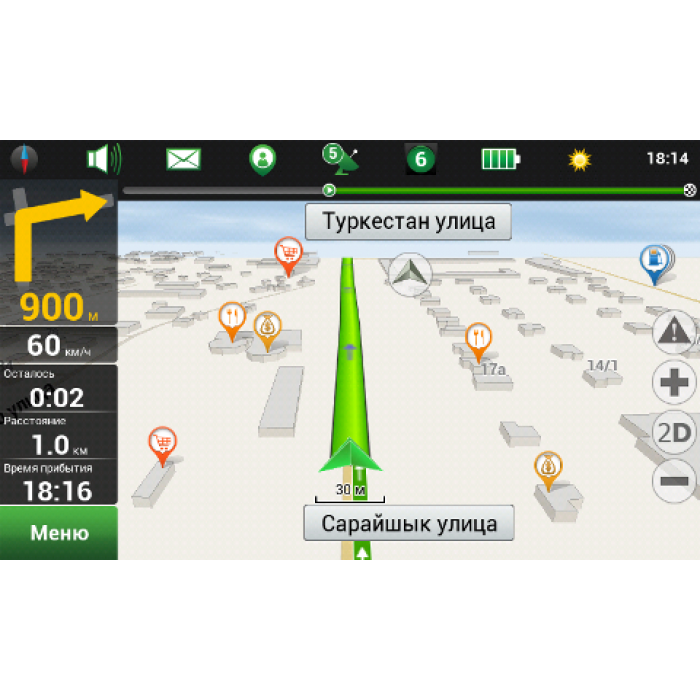





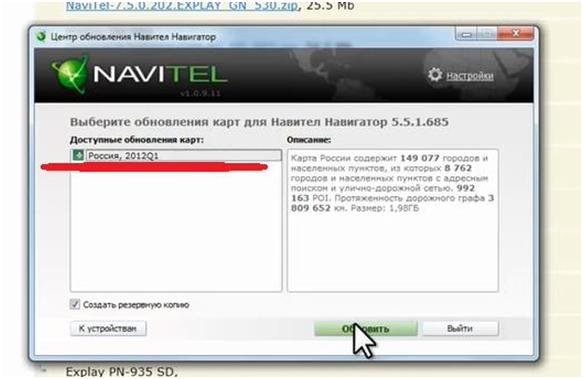
 txt или NavitelAuto_Activation_Ket.txt.
txt или NavitelAuto_Activation_Ket.txt.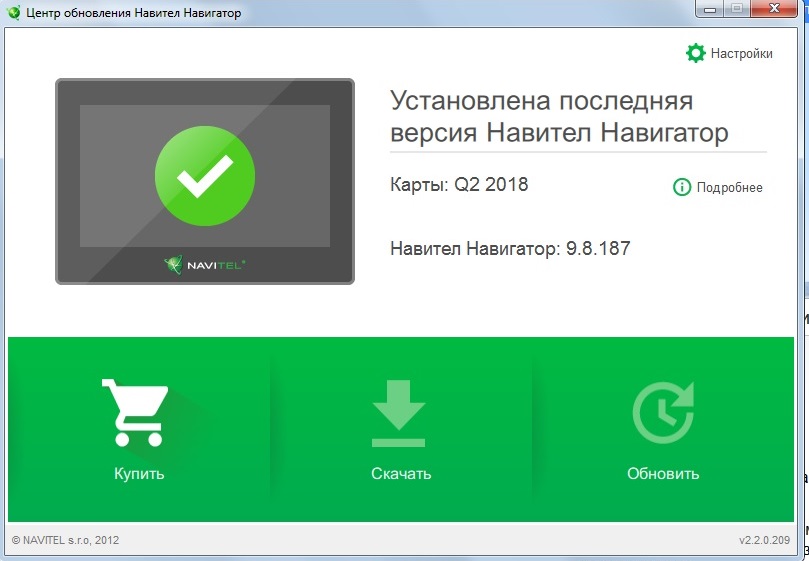
 Если утилита не обнаружила новые карты, то вручную укажите их директорию. Для этого зайдите в Меню — Настройки — Другие карты — Добавить атлас.
Если утилита не обнаружила новые карты, то вручную укажите их директорию. Для этого зайдите в Меню — Настройки — Другие карты — Добавить атлас. NNU самостоятельно произведет поиск обновленных карт в интернете. Если таковые будут присутствовать, то вам будет предложено сделать замену. Следуйте инструкциям на экране и нажимайте «далее».
NNU самостоятельно произведет поиск обновленных карт в интернете. Если таковые будут присутствовать, то вам будет предложено сделать замену. Следуйте инструкциям на экране и нажимайте «далее». Но если носителем программной информации является флэш-карта, ее извлекают и дальнейшую работу производят с ней, открыв ее на компьютере.
Но если носителем программной информации является флэш-карта, ее извлекают и дальнейшую работу производят с ней, открыв ее на компьютере.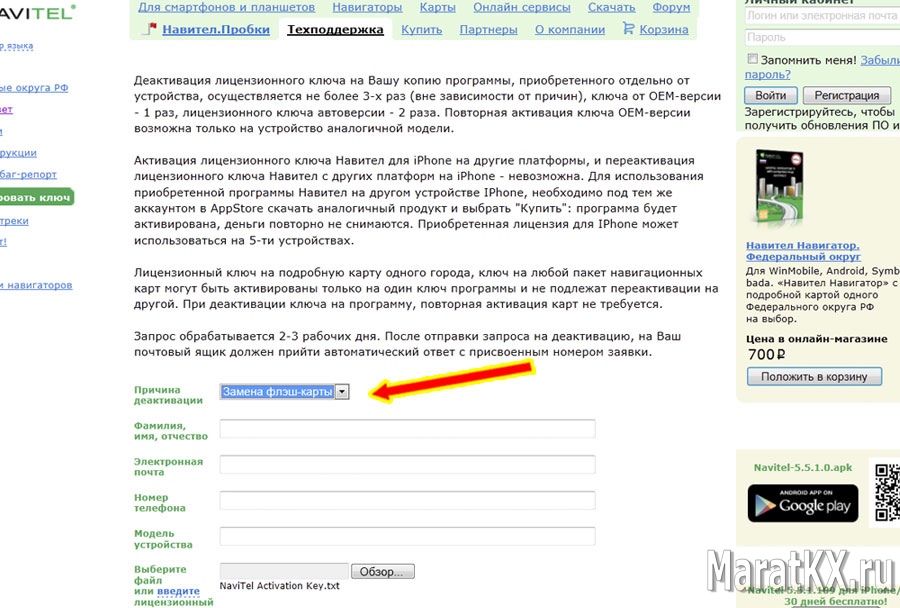
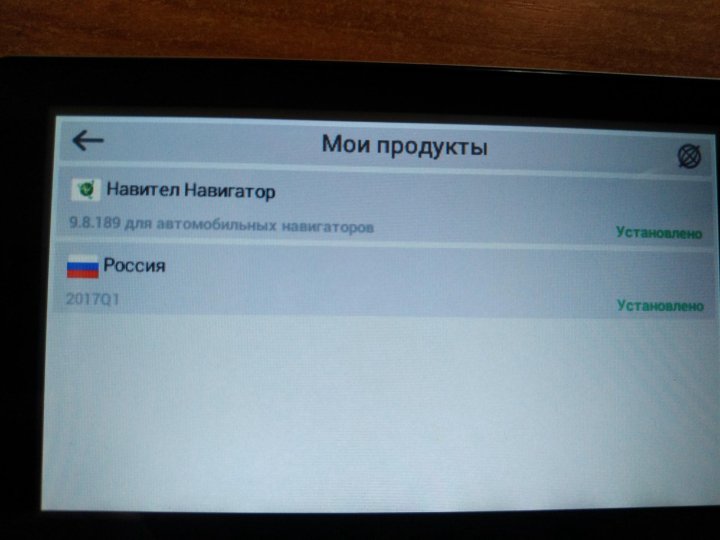
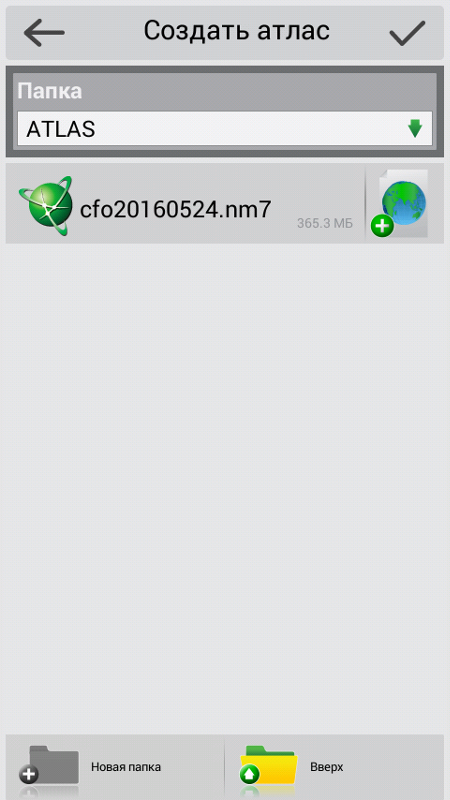 Следует установить новую версию, и обновления смогут загрузиться на устройство.
Следует установить новую версию, и обновления смогут загрузиться на устройство.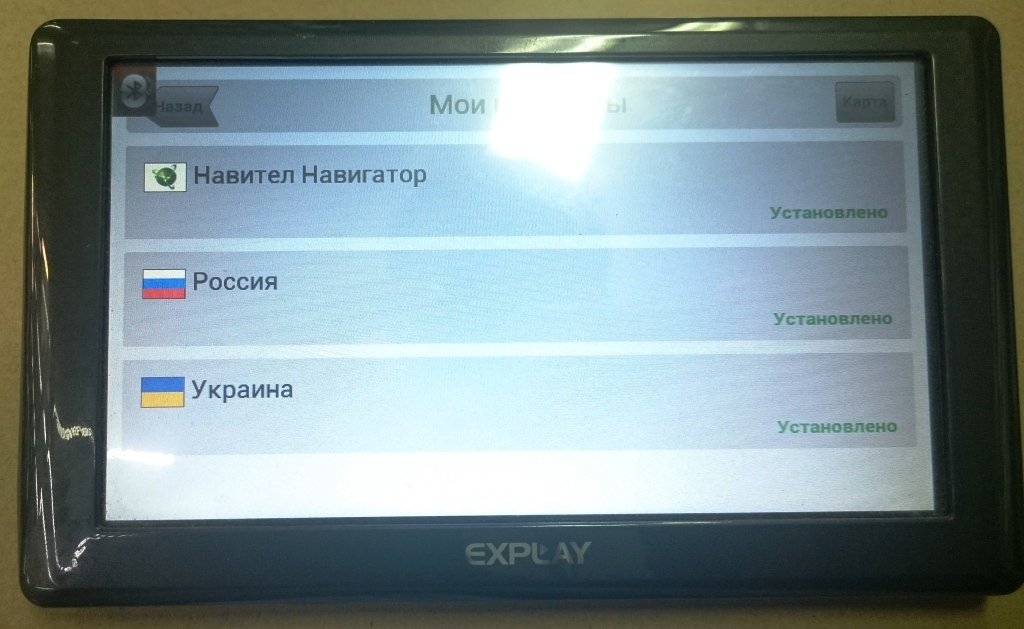 Для установки требуется по меньшей мере 2,5 ГБ свободного пространства на диске и 1 ГБ оперативной памяти.
Для установки требуется по меньшей мере 2,5 ГБ свободного пространства на диске и 1 ГБ оперативной памяти.
 Спутники в количестве 24 штук перемещаются по земной орбите, благодаря чему устройство со 100%-ой точностью функционирует в любом месте земного шара.
Спутники в количестве 24 штук перемещаются по земной орбите, благодаря чему устройство со 100%-ой точностью функционирует в любом месте земного шара.